Новый интерфейс Google Adwords – что нового?
Всем-всем привет!
Новый интерфейс Google Adwords – это результат всеобъемлющего обновления внешнего вида сервисов от Google. Вслед за Analytics обновился и Adwords, что вызвало много-много различного рода вопросов и недовольства со стороны пользователей, связанных довольно большим количество глюков.
На настоящий же момент работа обновленного Адвордс потихоньку оптимизируется, глюки пропадают. Думаю, что сейчас самое время рассказать об обновлении.
Вообще данный материал я хотел написать уже несколько месяцев назад, но из-за того, что работу с системой постоянно перебивали различные баги, написание статьи откладывал. Сейчас же работаю в Гугл Адвордс на новом интерфейсе и, честно скажу, мне нравится.
Интерфейс главной страницы
Раньше, при загрузке Adwords мы попадали на страницу, где отображалась информация по всем кампаниям, прям так и называлась. Чтобы попасть на главную, где мы могли увидеть данные по всем аккаунту и по определенным его уровням, нужно было в верхнем меню нажать на соответствующий пункт.
В обновленном же интерфейсе мы сразу попадаем на страницу “Обзор”. Здесь отображаются статистические данные по всем кампаниям, а именно: кампании, ключевые фразы, активность кампании в течение суток, данные по устройствам, с которых заходили на наш сайт по рекламе:
В общем на обзорной странице отображается самая необходимая сводка. Это очень удобно, когда заходя в Адвордс ты сразу видишь как работают кампании.
Довольно сильные изменения перетерпело меню навигации по аккаунту. Теперь оно перенесено в левую часть окна, а рабочая область теперь занимает все оставшееся пространство.
Также в это меню включены все остальные инструменты для оптимизации кампаний: корректировки ставок, расписание показов, проекты и эксперименты и другие.
Появилась и панель быстрого переключения между кампаниями и группами объявлений:
Типы кампаний
В новом интерфейсе Google Adwords изменилось отображение типов рекламных кампаний:
Несколько изменился и процесс создания кампаний. Отныне нет разделения на “Все функции” и “Стандартные функции”. В Google решили, что работу кампании нужно адаптировать под различные цели, которые выбирает сам пользователь. Для каждого типа РК доступны разные цели:
Если мы хотим получить больше продаж с помощью поисковой кампании, то выбираем соответствующую цель и система предложит нам те настройки, которые будут наиболее благоприятны для достижения цели.
Естественно, мы можем отказаться от выбора.
Создание группы объявлений и объявлений
С обновлением интерфейса, при создании группы объявления мы можем выбрать для нее ключевые слова прямо в этом же окне. Теперь использовать дополнительно планировщик ключевых слов не нужно:
Управление объявлениями и доступными расширениями объединили в один раздел:
Доступно два типа объявлений “Текстовое” и “Только номер телефона”, а при написании есть возможность посмотреть как будет отображается рекламное сообщение на разных типах устройств:
Управление ключевыми словами
Управление ключевыми словами особых изменений не перетерпело. Все осталось на тех же местах:
Запросы, введенные в поисковую строку людьми, по которым мы показались можно посмотреть во вкладке “Запросы”.
Инструменты, оплата и настройки
В старом интерфейсе Google Adwords все доп. инструменты, управление платежами, управление связанными аккаунтами было раскидано. Сейчас все это сосредоточено в одном месте:
Итог
Как видите, с введением нового интерфейса в Adwords изменилось немногое. При разработке данного обновления упор был сделан на увеличение скорости и эффективности работы с системой контекстной рекламы. Честно скажу, у Google это получилось сделать.
Если сравнивать работу в старой версии с новой, то внесение изменений осуществлять стало гораздо быстрее, так как загрузка происходит в разы быстрее. Все, что можно было объединить – объединили. Все, что можно было сделать ближе – сделали.
Конечно, в первое время глюки сильно портили впечатление от обновления, но их постепенно устраняют. Поэтому рекомендую уже сейчас переходить на новый интерфейс.
До свидания!
5 вещей, которые нужно успеть сделать, пока AdWords не перевёл вас на новый интерфейс
Не упустите последний шанс убедиться, что переход на новый интерфейс AdWords пройдёт для вас безболезненно. Прощаемся со старым интерфейсом, вспоминая, какие настройки необходимо проверить, и к чему быть готовым после окончательной миграции.
Финальный чек-лист перед закрытием старого интерфейса Google AdWords
С 10 июля Google начал переводить всех пользователей на новый интерфейс, делая его единственным возможным способом доступа к платформе.
За год открытого тестирования большинство рекламодателей успели освоиться с новым интерфейсом. Теперь уже то, что ранее было опциональным, становится обязательным – и если ваши кампании хоть что-то связывает со старым AdWords, процесс перехода на новый нужно обязательно проконтролировать.
Сегодня мы разберём 5 действий, которые рекомендуется выполнить до закрытия старого интерфейса. Если же вы один из тех консервативных рекламодателей, ни разу не нажимавших ссылку…

…то статья окажется неплохим подспорьем при переходе на незнакомый новый интерфейс.
1. Пройти «виртуальный тур»
Если вы впервые зашли в новый интерфейс, AdWords предложит вам посмотреть краткий пошаговый «тур» по нему. Не отказывайтесь от этой возможности – кликните «Начать работу» в появившемся окне «Добро пожаловать в аккаунт AdWords», вместо того, чтобы просто его закрыть.

«Тур» состоит всего из пяти шагов с наглядными инструкциями на экране.
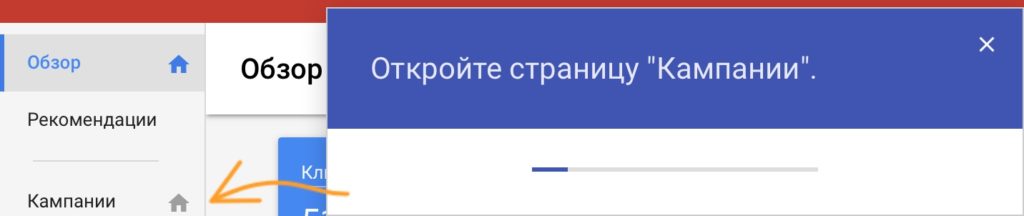
Пока вы следуете им и читаете краткие справки, вы успеете привыкнуть в новому расположению меню и освоиться с основными принципами навигации.
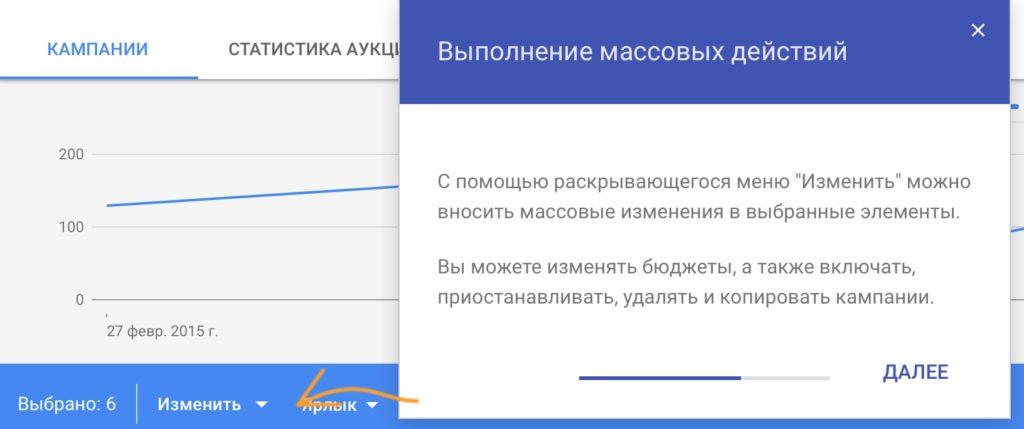
Более подробно принципы навигации рассмотрены в этом обучающем ролике.
Если вы уже работаете в новом интерфейсе, но ни разу не смотрели встроенных гайдов, вы всегда можете сделать это в меню «Справка», кликнув на «Инструкции».
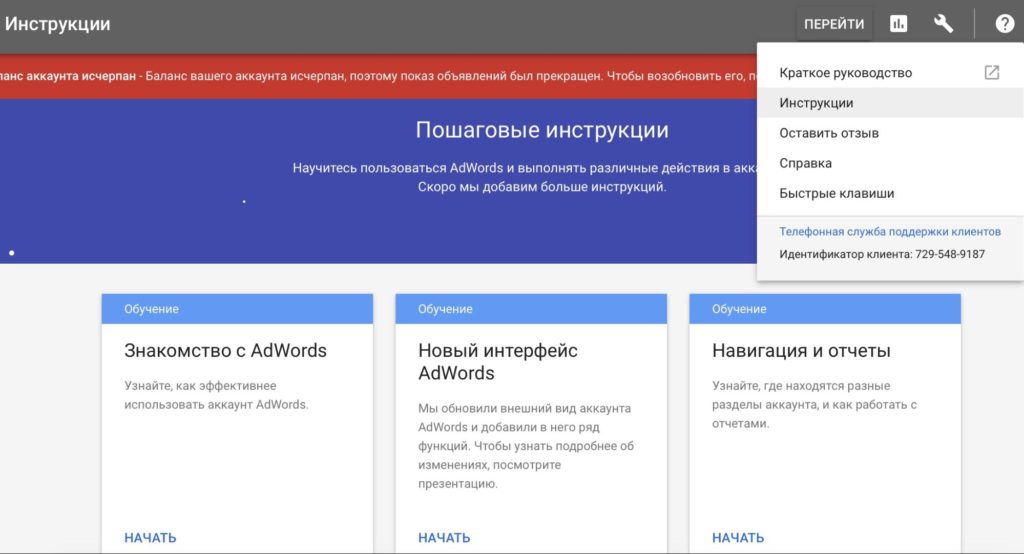
Потратьте немного времени, чтобы пройти их все: это избавит вас от долгих блужданий в череде незнакомых вкладок и меню, а также научит использованию новых функций, о которых вы могли даже не догадываться.
2. Почитать о новом функционале
Тем, кому новый интерфейс AdWords уже знаком, стоит перечитать статью о различиях со старым интерфейсом, а также о его эксклюзивных инструментах в официальной Справке Google.
Это нужно, чтобы ещё раз уложить в памяти действующий функционал платформы. Вы можете заметить, что часть изменений – не более чем смена названий старых опций и меню. Например:
- меню «Инструменты» вместо меню настроек, общей библиотеки, массовых операций и старого меню инструментов вместе взятых
- вкладка «Стандартные отчёты» вместо вкладки «Быстрая статистика»
- отсутствие отдельного меню для Google Analytics – теперь работа с сервисом осуществляется через его собственный личный кабинет
И это только часть множества корректировок и уточнений, которые вы сможете встретить в разных меню. Гораздо интереснее почитать о функциях нового интерфейса, которых вообще не было в старом. В их числе, к примеру:
- варианты объявлений, автоматически предлагающие лучшие комбинации рекламных текстов и заголовков
- расширение Промоакции, позволяющее продвигать акции и распродажи
- видеокампании TrueView for Action, увеличивающие конверсии с помощью призывов к действию
- корректировки ставок для объявлений с номерами телефонов, стимулирующие звонки в компанию
Даже если вы ранее использовали какие-либо из этих функций, вы удивитесь, вспомнив, сколько из них появились в AdWords только с выходом нового интерфейса. В любом случае, лучше быть в курсе всего арсенала инструментов контекстного продвижения, которые теперь всегда будут у вас под рукой.
3. Проверить отчёты, фильтры и правила
Этому пункту потребуется самое пристальное внимание. В связи с тем, что целый ряд столбцов, сегментов и даже типов данных из старого интерфейса AdWords недоступен в новом, вам необходимо проверить все свои отчёты, фильтры и правила, созданные ранее.
Только так вы сможете избежать неожиданностей в дальнейшей работе существующих кампаний. В зависимости от того, на какие данные ссылались ваши настройки, при переносе они могут как измениться, так и полностью исчезнуть из аккаунта. Со списком столбцов, фильтров, типов данных и сегментов, которых коснутся перемены, вы можете ознакомиться по ссылке: их слишком много, чтобы перечислять в статье.
Также стоит держать в уме, что отчёты, существующие сейчас в .XLSX, в новом интерфейсе будут конвертированы в .CSV.
4. Распечатать схему интерфейса
Старые привычки сложно менять. Неудивительно, если после многих лет работы со старым AdWords вы поначалу будете теряться в новом интерфейсе и, возможно, даже ругать его за неудобный дизайн.
Чтобы адаптироваться к переменам без простоев в работе, распечатайте для себя вот такую схему нового расположения элементов управления и навигации:
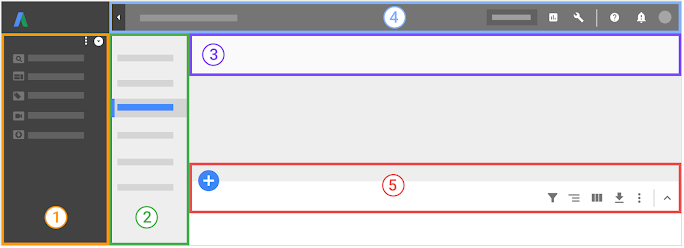
Скачать её можно с сервера Google по этой ссылке.
5. Подключиться к Click.ru
Проще всего пережить перемены тем, кого они непосредственно не касаются. Вы тоже можете оказаться в их числе, если управляете рекламой через систему автоматизации контекста в Яндекс.Директ и Google AdWords.
Одна из бесплатных удобных систем автоматизации – click.ru. Единый личный кабинет с интуитивным управлением одинаково успешно поддерживает все кампании AdWords, сколько бы раз ни менялся его интерфейс.
С помощью инструментов, автоматизирующих большинство ручных операций по настройке и запуску рекламы, вы сможете выделить достаточно времени на изучение продвинутых функций нового AdWords без ущерба для эффективности. Выгодный процент вознаграждения от суммы рекламных расходов сэкономит для вас средства на их тестирование.
Для человека вполне естественно сопротивляться переменам – однако в случае с AdWords они, без сомнения, только к лучшему. Чтобы обязательная смена интерфейса не застала вас врасплох, познакомьтесь с обновлением заранее и проверьте все настройки, которые могут «слететь» при миграции. Всё это будет проще сделать, если вы передадите часть ручного труда click.ru, который позволит вам работать меньше, выгоднее и эффективнее.
Google Ads обновил интерфейс, детальный обзор
 Ведущий специалист по контекстной рекламе и аналитике eLama Обновленный интерфейс Google Ads начал появляться в аккаунтах рекламодателей в 2017 году. В настоящий момент он доступен всем пользователям. А к концу 2018 года Google планирует отключить поддержку старой версии интерфейса. Эта статья поможет вам быстрее и легче совершить переход и адаптироваться к новому функционалу, который вы найдете внутри аккаунта новой версии Ads.
Ведущий специалист по контекстной рекламе и аналитике eLama Обновленный интерфейс Google Ads начал появляться в аккаунтах рекламодателей в 2017 году. В настоящий момент он доступен всем пользователям. А к концу 2018 года Google планирует отключить поддержку старой версии интерфейса. Эта статья поможет вам быстрее и легче совершить переход и адаптироваться к новому функционалу, который вы найдете внутри аккаунта новой версии Ads.Чтобы было удобнее во всем разобраться, я предлагаю вам открыть свой аккаунт и переходить по вкладкам так, как будет показано на скриншотах ниже. Уверен, вы оцените удобство нового интерфейса и полюбите его.
Главная страница аккаунта
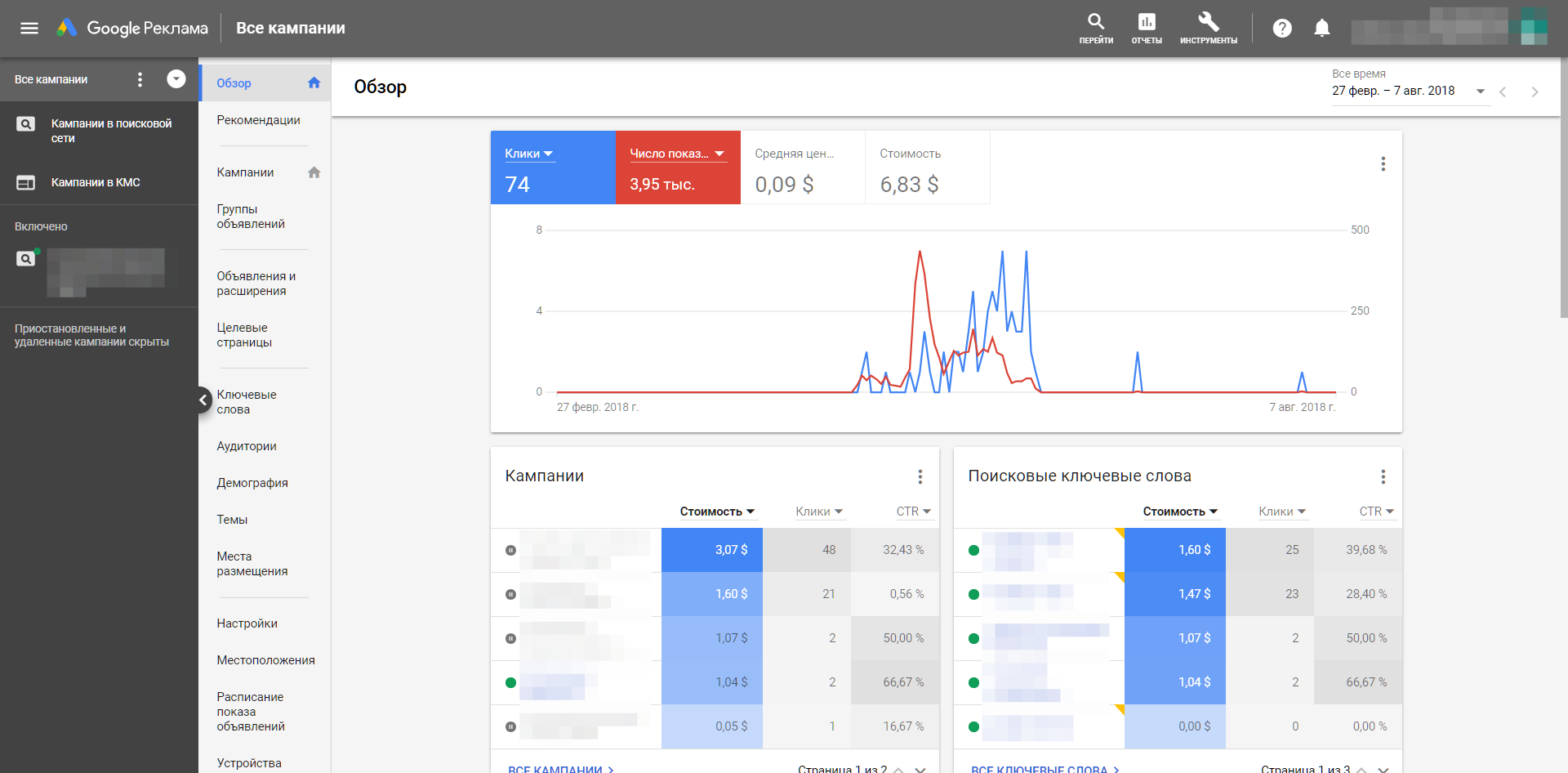
Все столбцы в дашбордах можно изменять. Соответственно, вы сразу получаете наглядные отчеты по основным показателям.
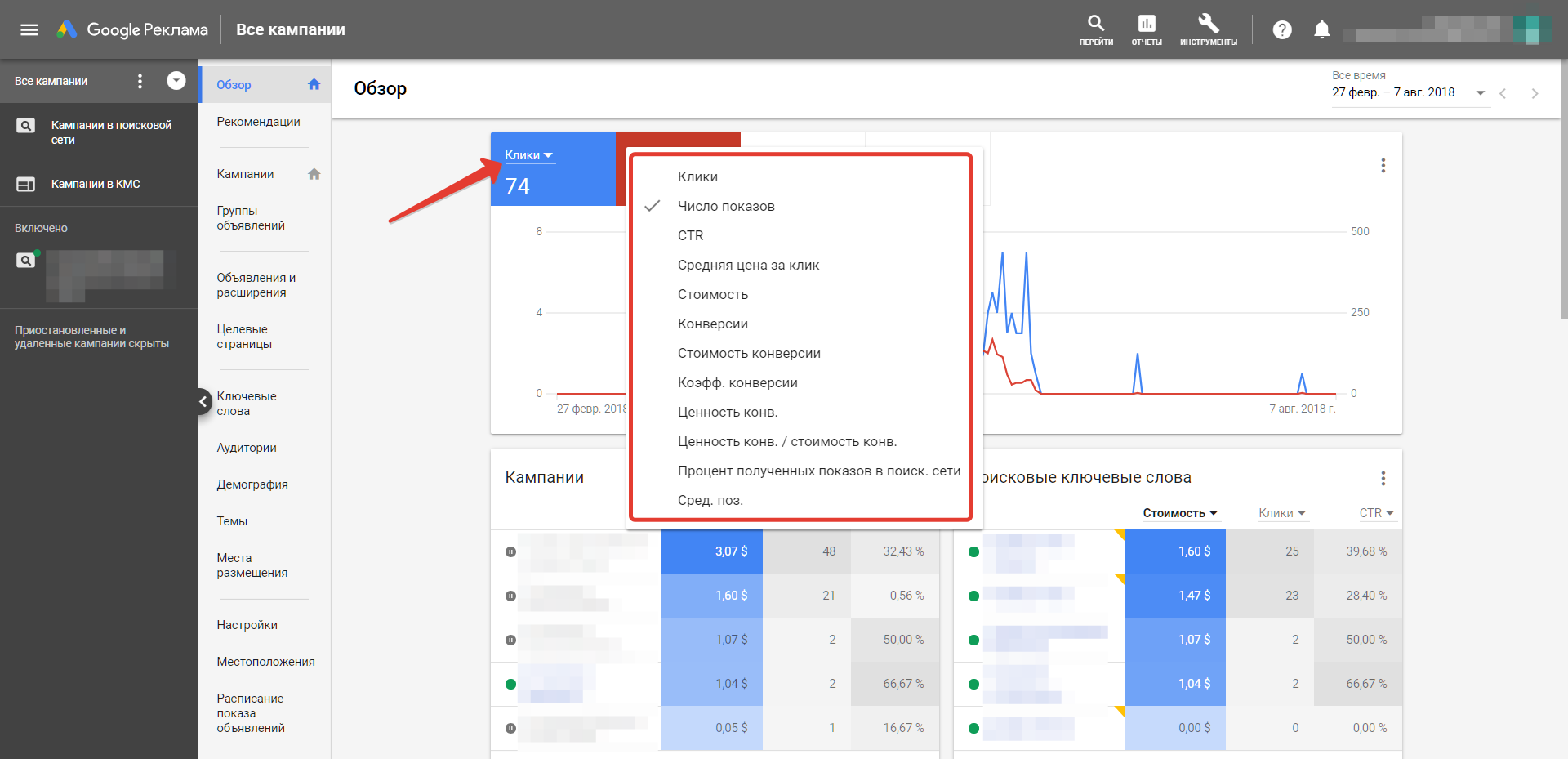
Навигация
В новом интерфейсе Google Ads основное меню стало вертикальным. Первый вертикальный блок слева — панель навигации. Там расположены все сущности аккаунта согласно его структуре или иерархии.
Панель навигации может отображать все кампании или группы кампаний, если вы их создавали. Для фильтрации содержимого панели нажмите на три вертикальных точки. Удобнее всего, на мой взгляд, оставлять включенным фильтр по кампаниям «Все включенные», по группам — «Все, кроме удаленных».
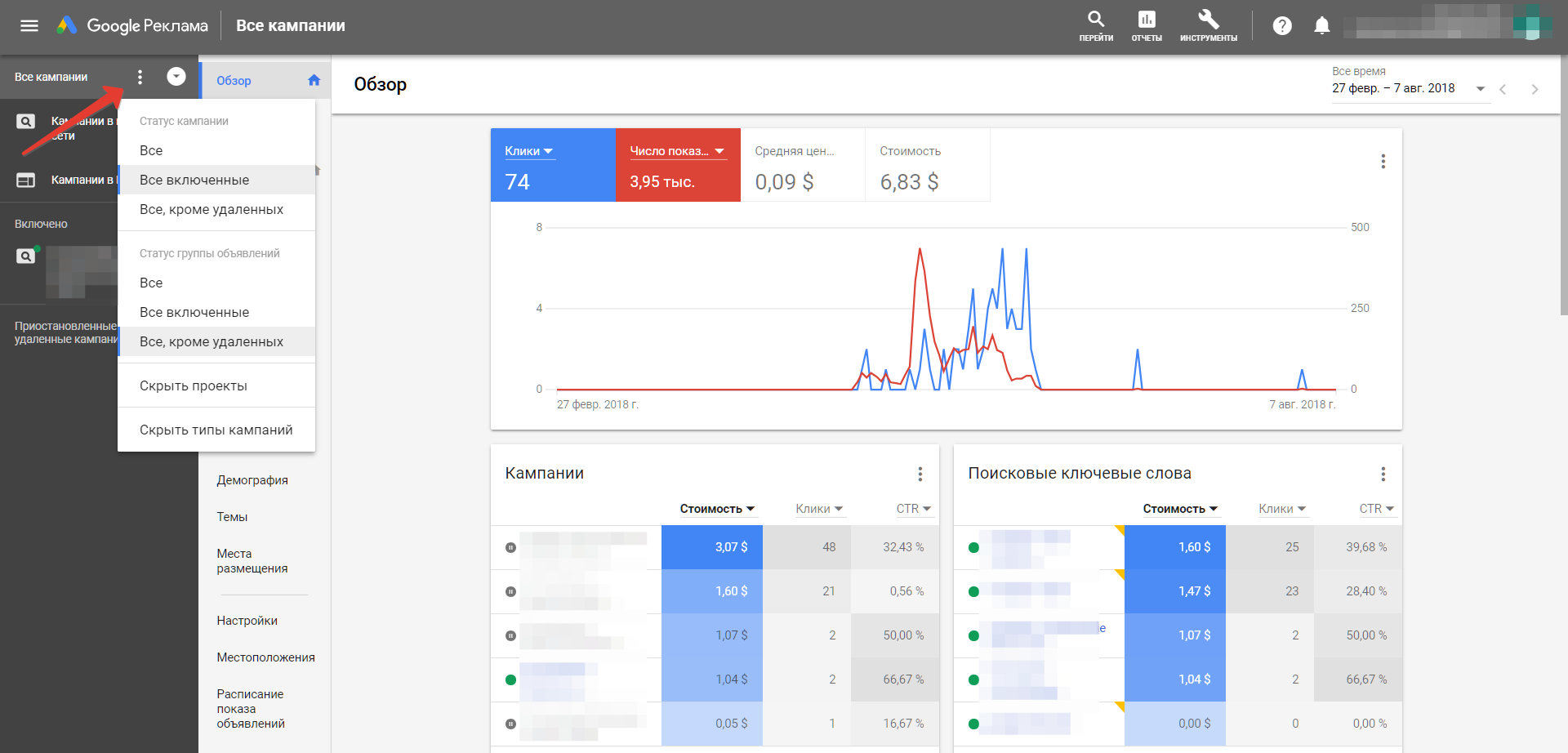
После настройки фильтров панель навигации можно свернуть, что позволяет расширить рабочее пространство.
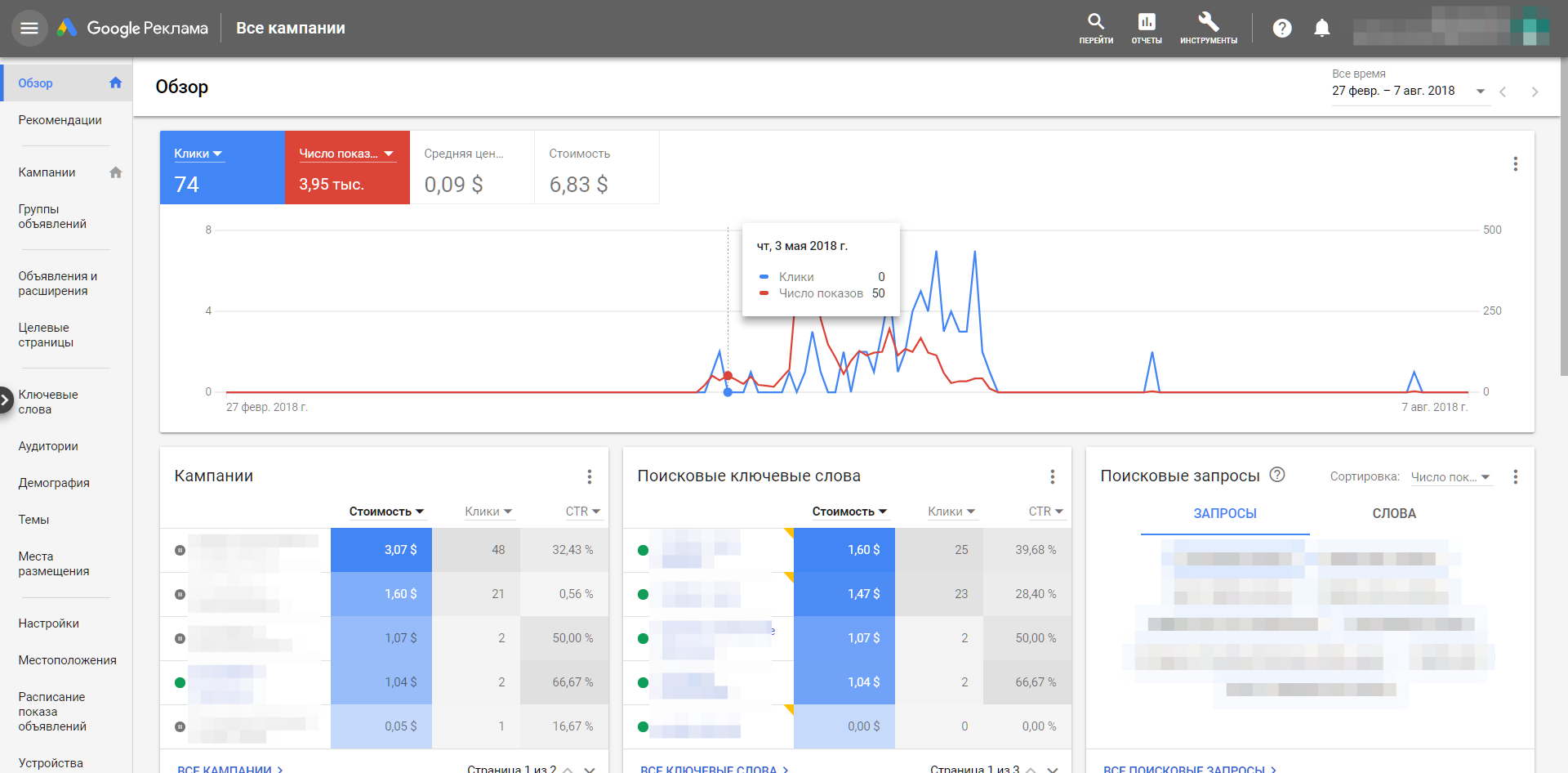
Рассмотрим основные вкладки во втором вертикальном блоке.
Рекомендации
На странице «Рекомендации» Google будет предлагать вам различные гипотезы по оптимизации рекламных кампаний. Например, добавление новых ключевых фраз, минус-слов и объявлений; стратегии управления ставками и др. Эти рекомендации могут появиться после того, как система накопит необходимое количество данных по активным рекламным кампаниям. Не стоит бездумно применять все советы, но некоторые из них действительно могут повысить эффективность рекламы. Если вы хотите получать рекомендации еще до запуска кампаний, воспользуйтесь бесплатным
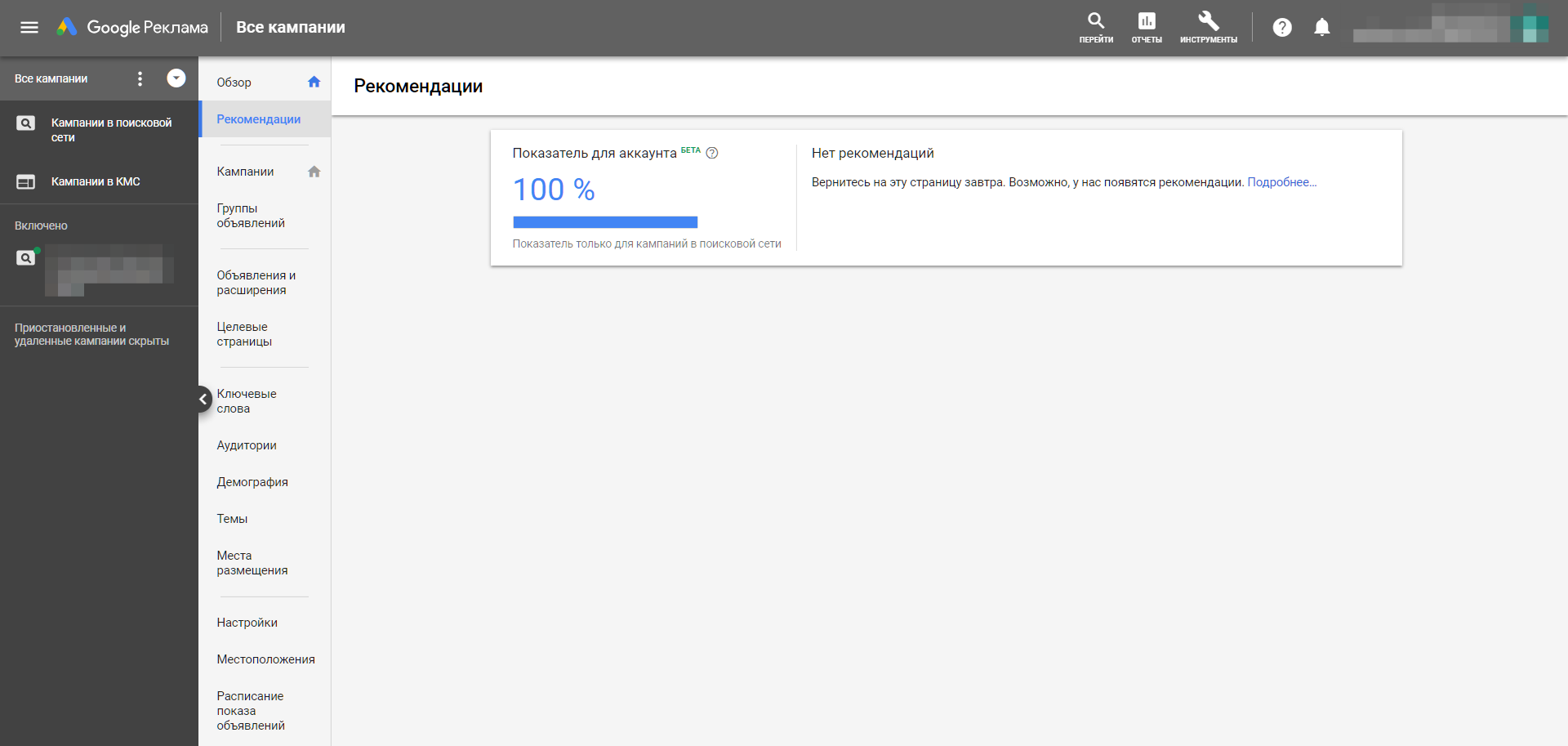
Кампании
На вкладке «Кампании» находятся все рекламные кампании вашего аккаунта в формате таблицы.
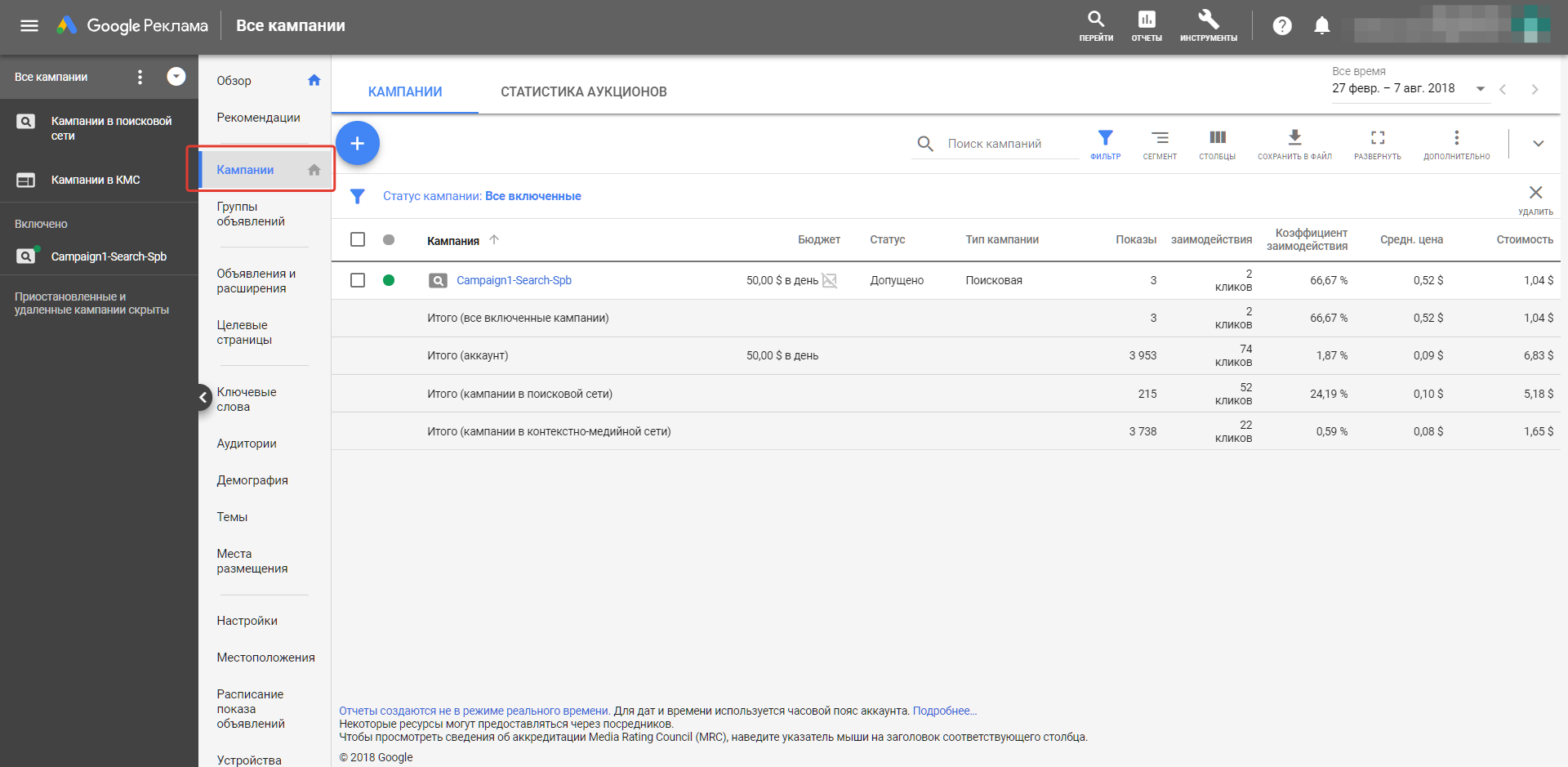
Справа от названия кампании отображается статистика по ней. Для удобства анализа рекламы вы можете добавлять множество дополнительных столбцов с данными. Изменение набора столбцов доступно на всех страницах с отчетами.
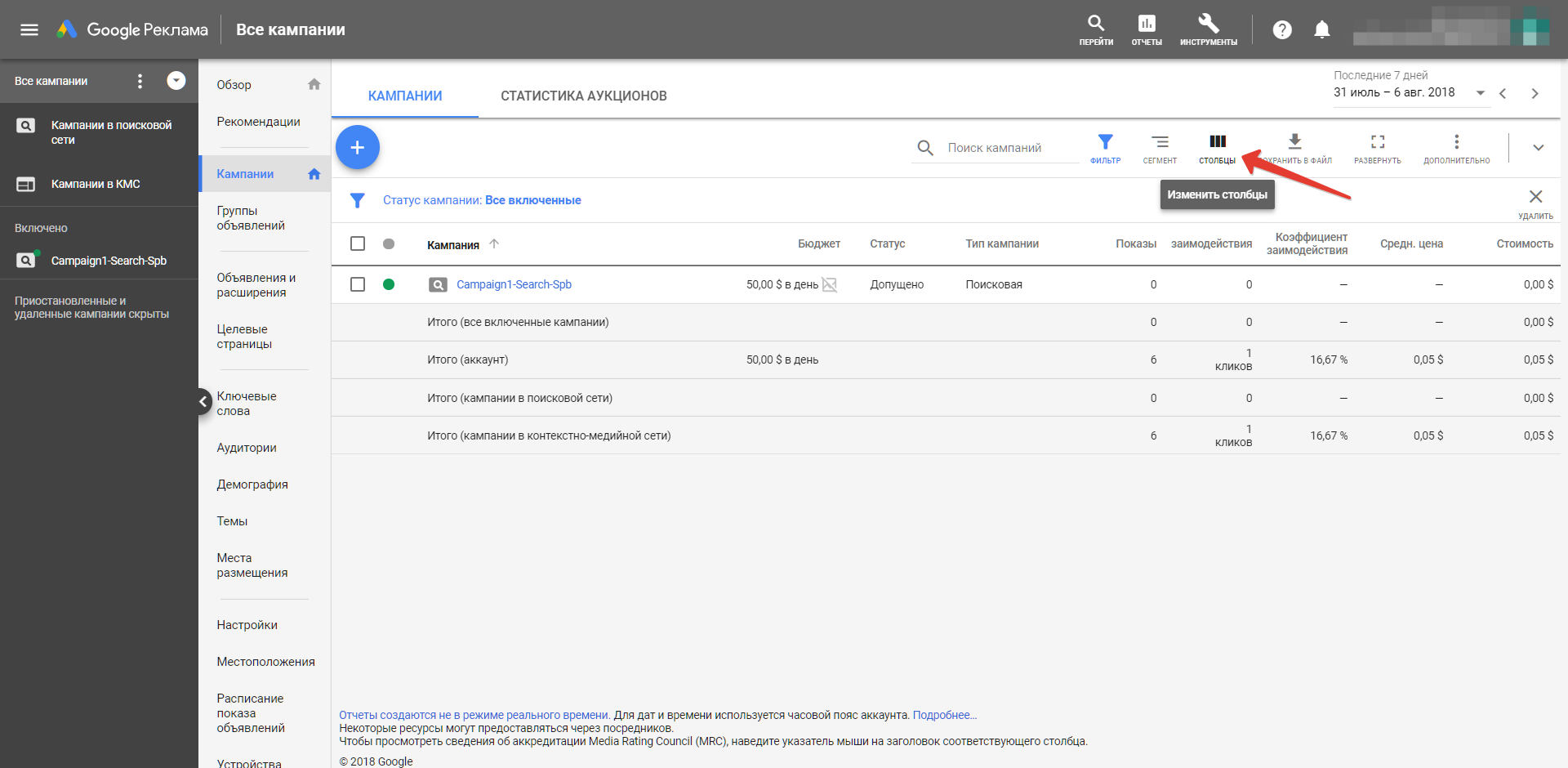
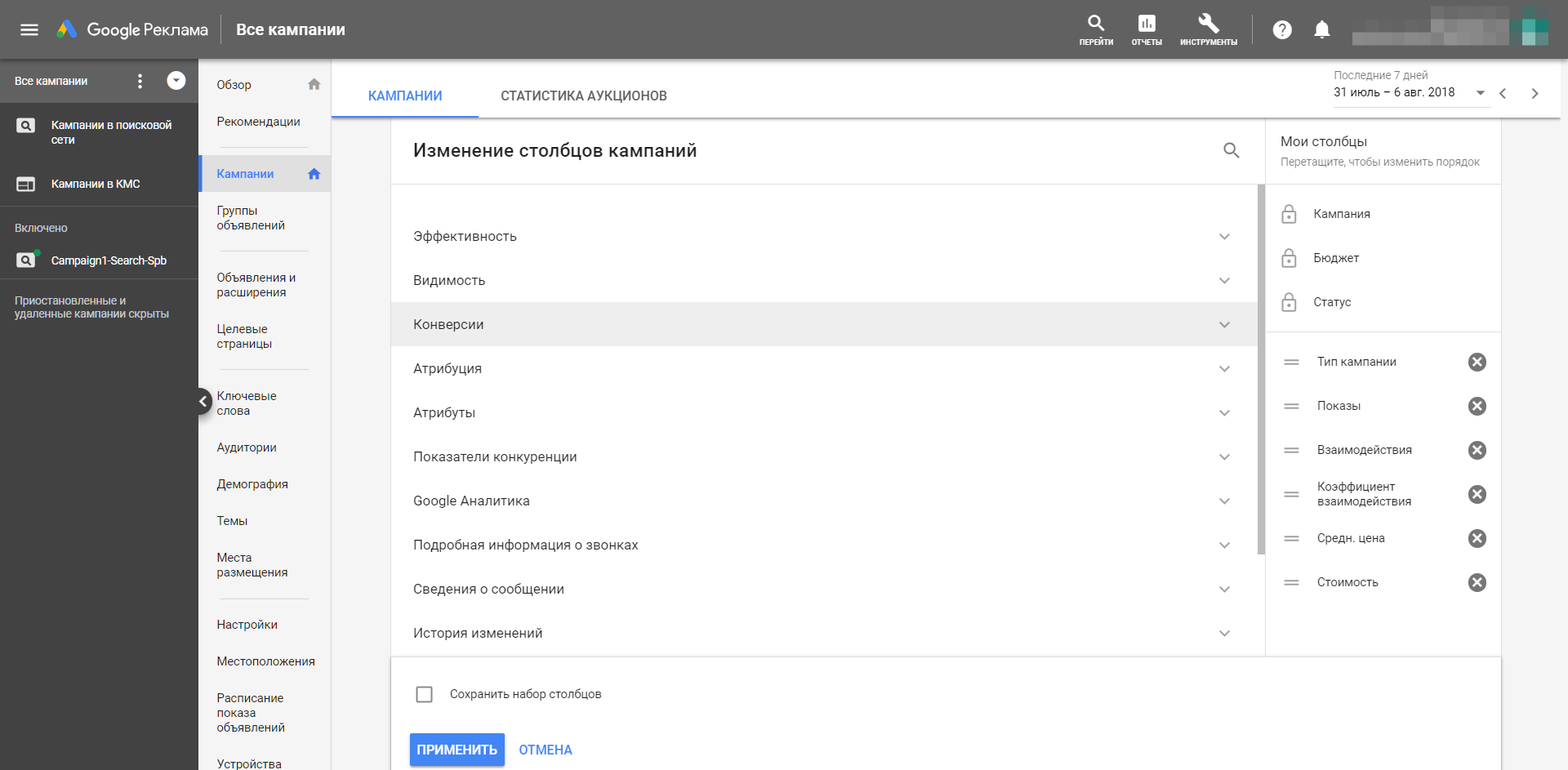
Страницу с кампаниями можно сделать основной по умолчанию. Для этого нажмите на домик рядом с названием вкладки.
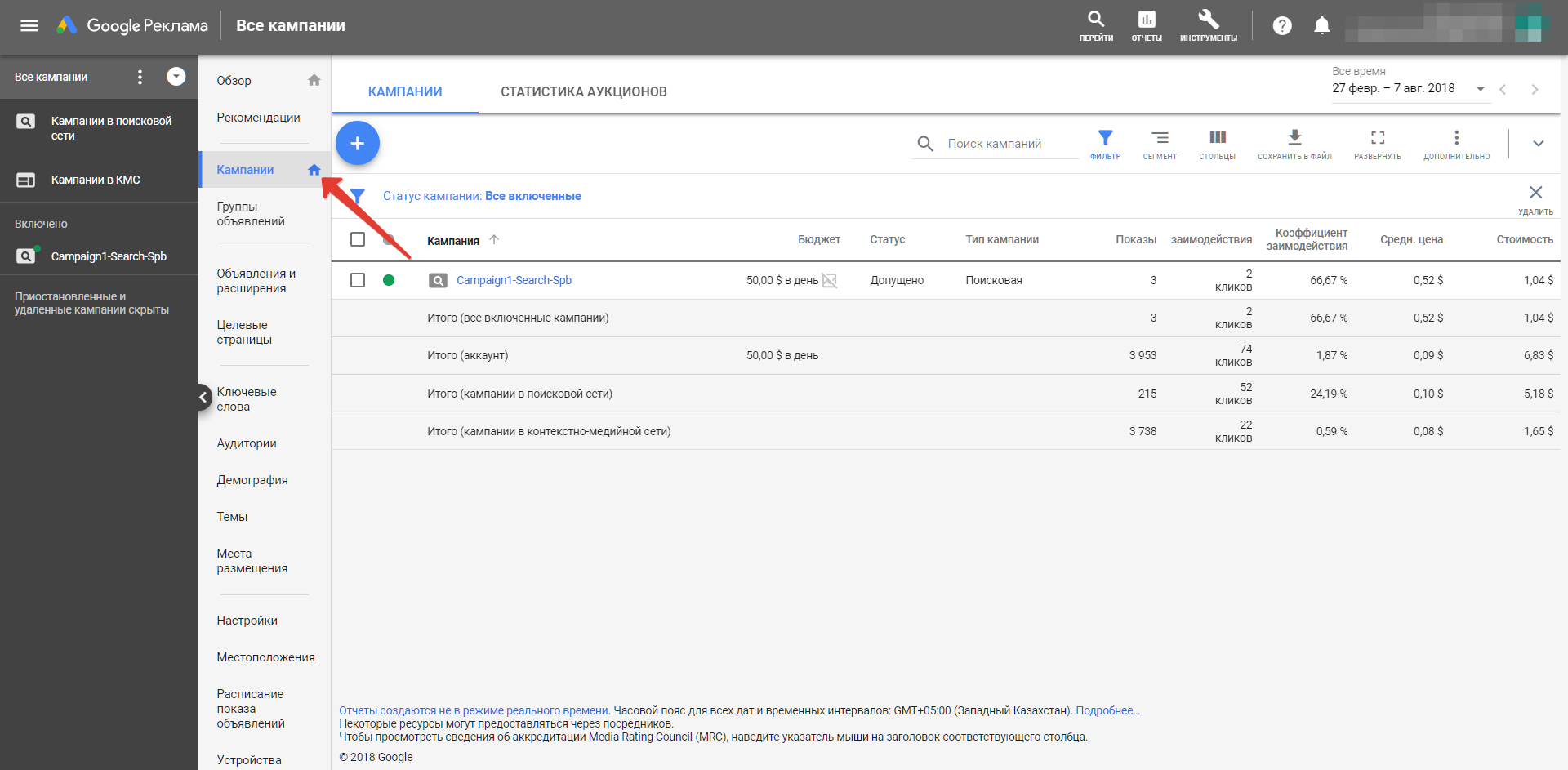
Используйте фильтры для просмотра только нужных кампаний.
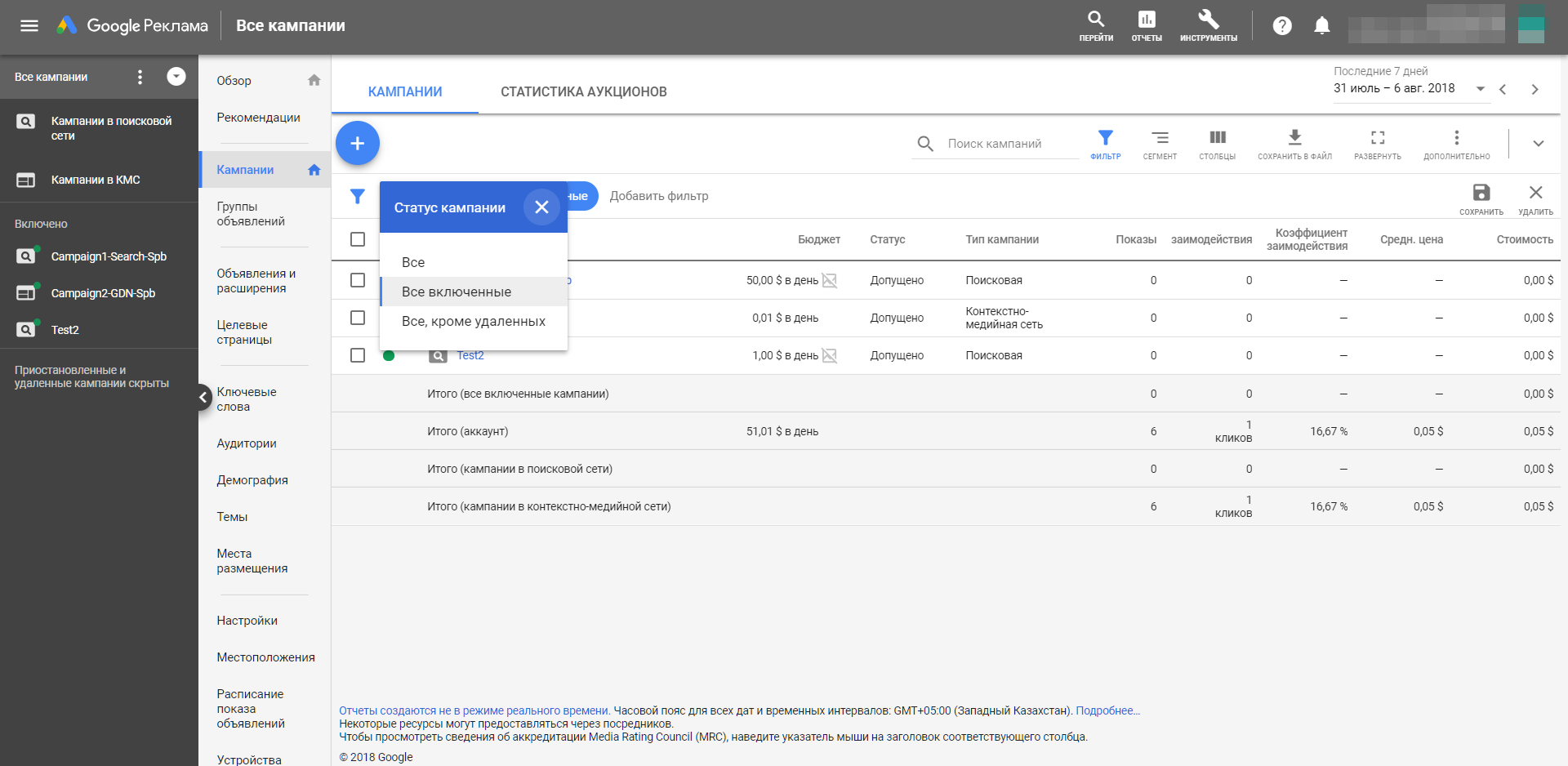
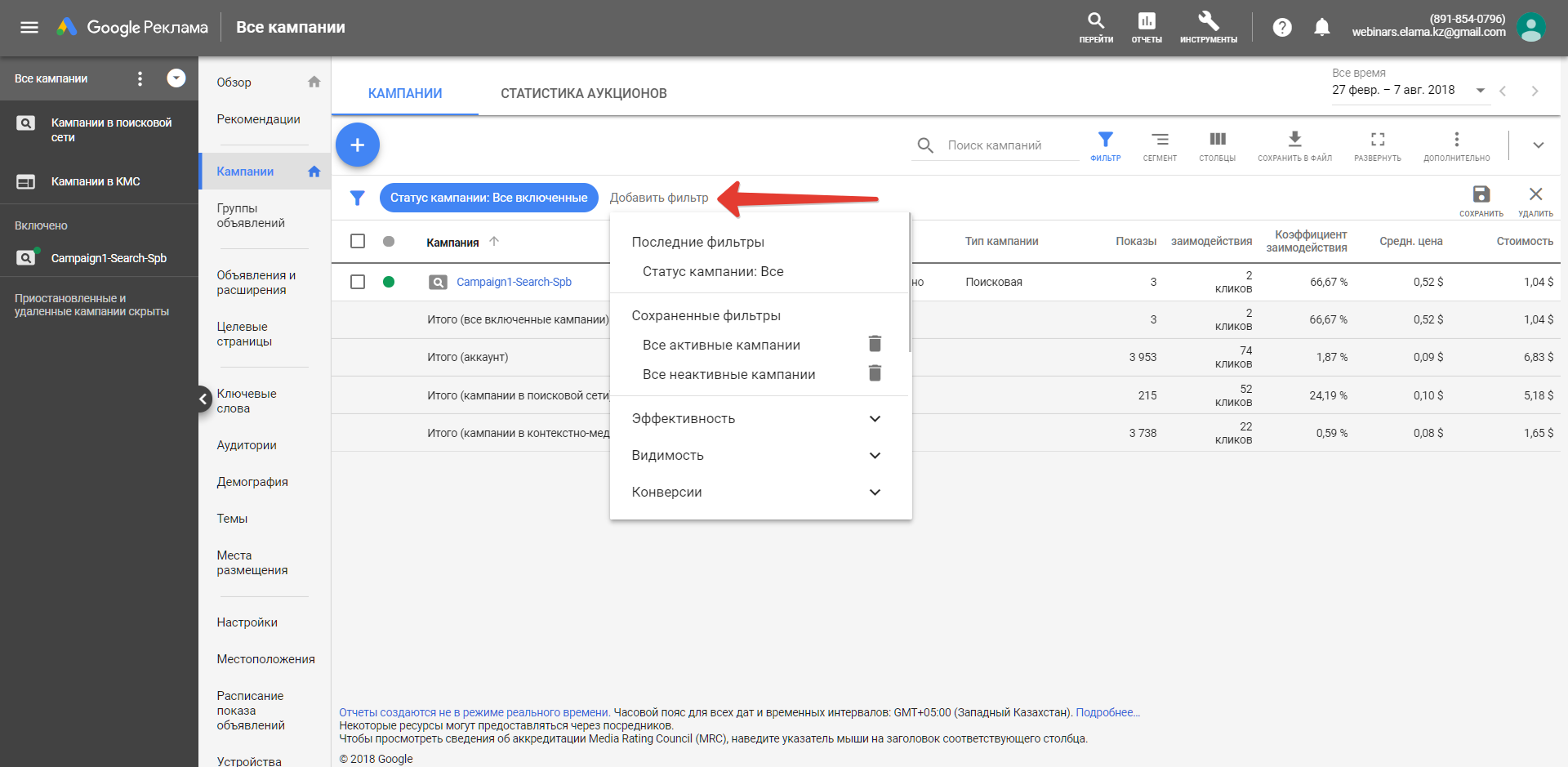
На большинстве страниц представлен инструментарий по быстрому поиску, фильтрации, сегментации и сохранению отчетов.
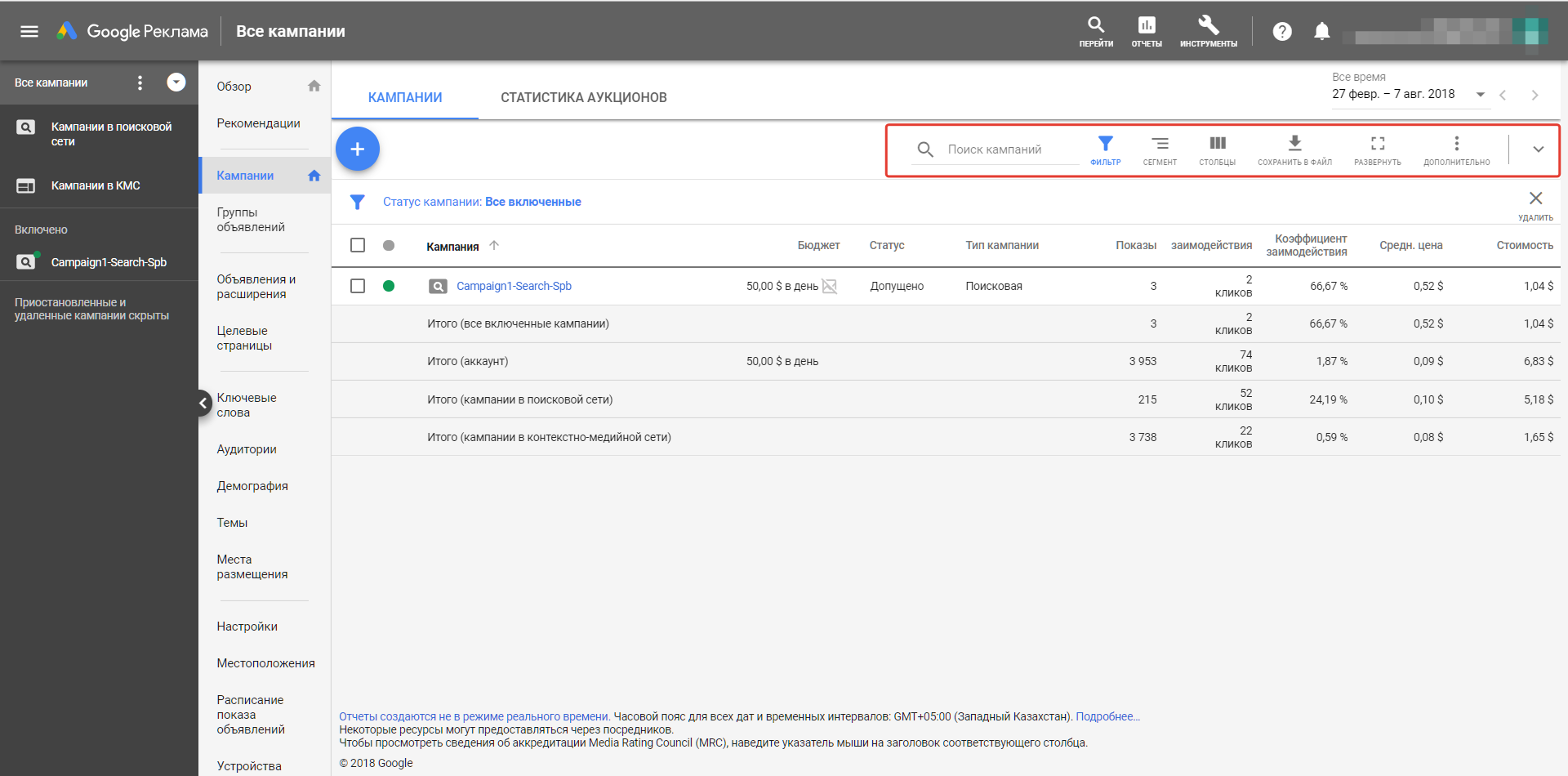
Для удобства работы с данными отчет можно развернуть на весь экран.
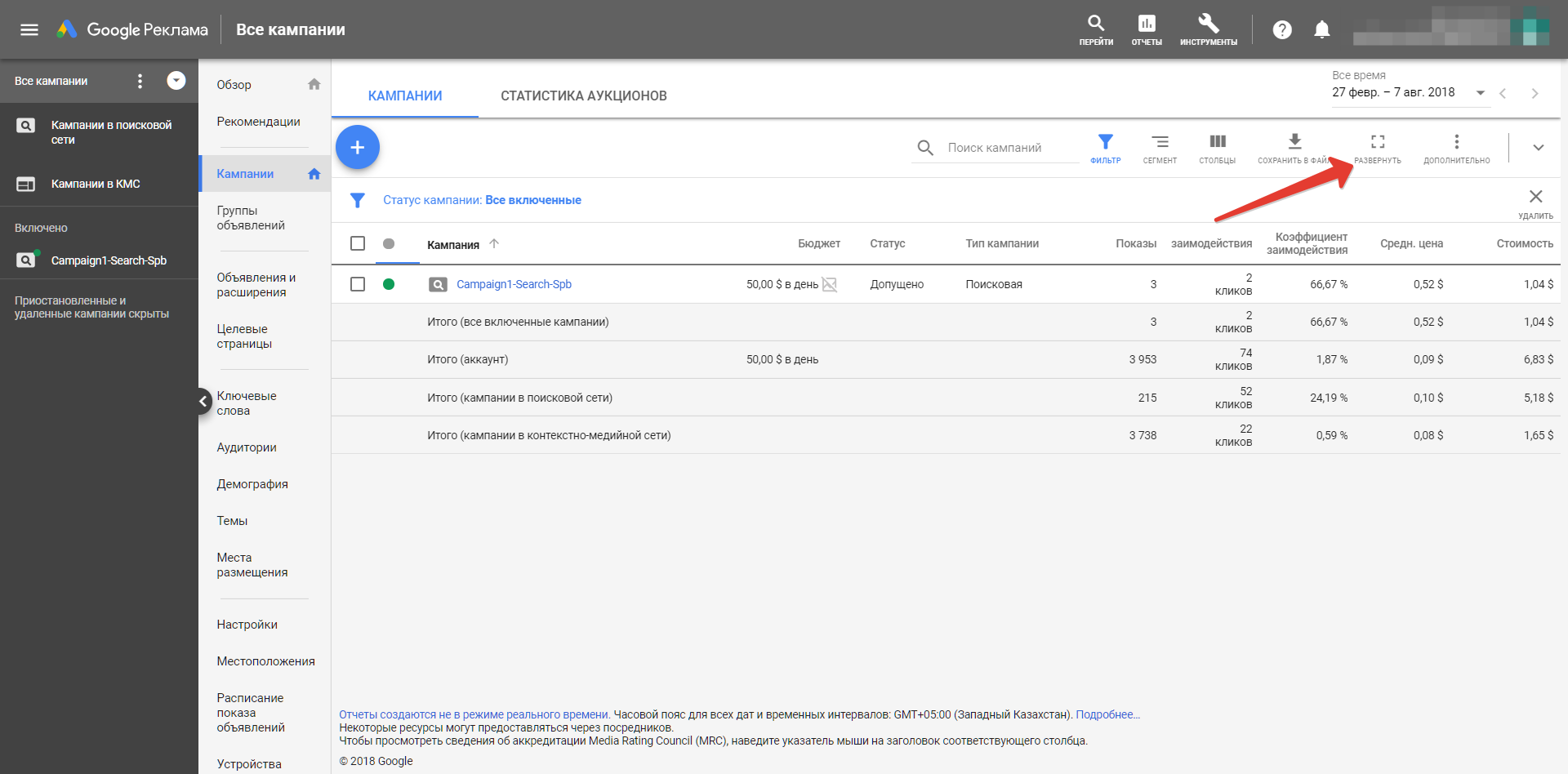
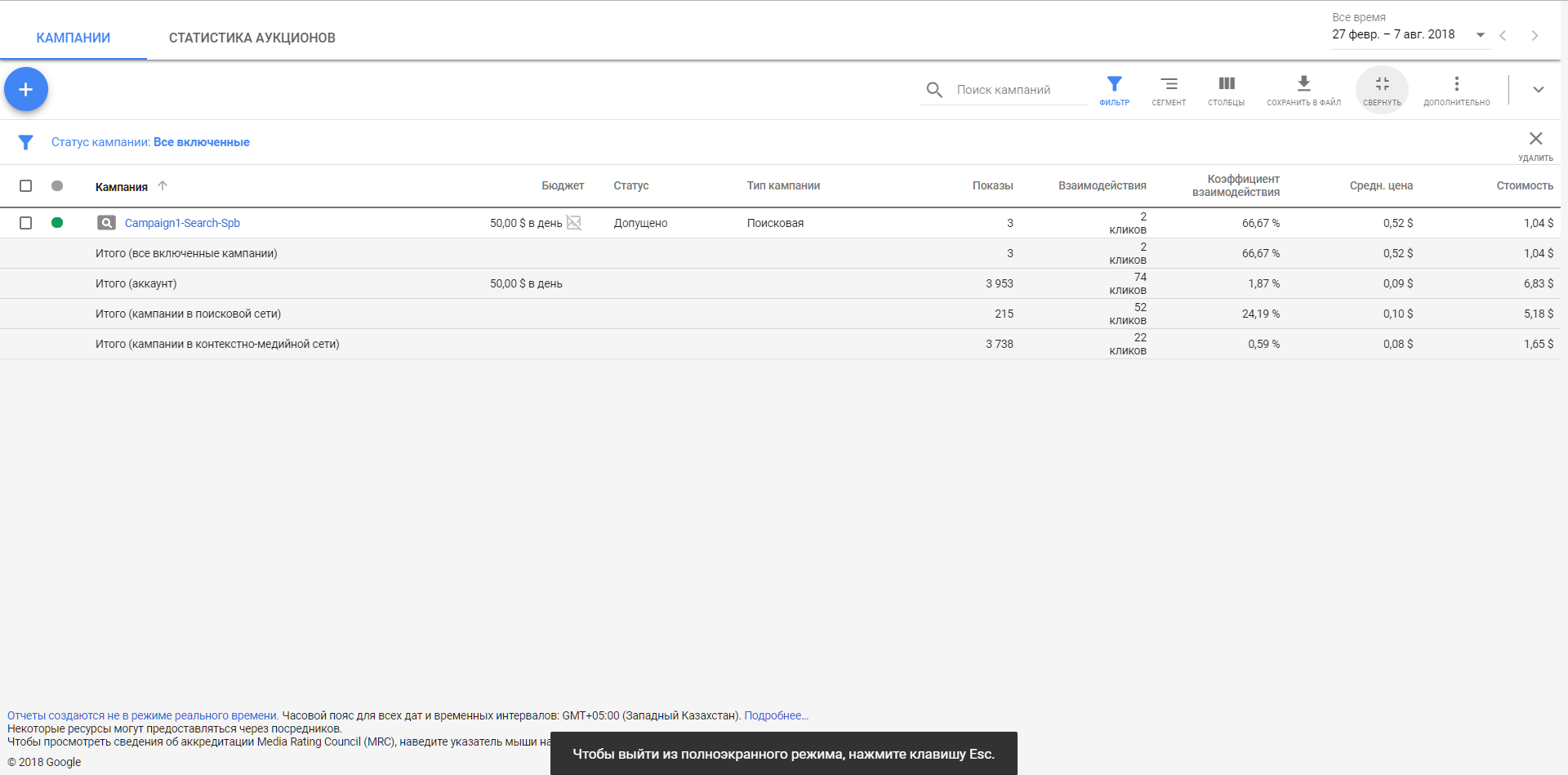
По умолчанию на всех страницах отображаются диаграммы. Вы можете изменять данные, которые на них отображаются. Также диаграмму можно свернуть, если вы работаете только с табличными данными.
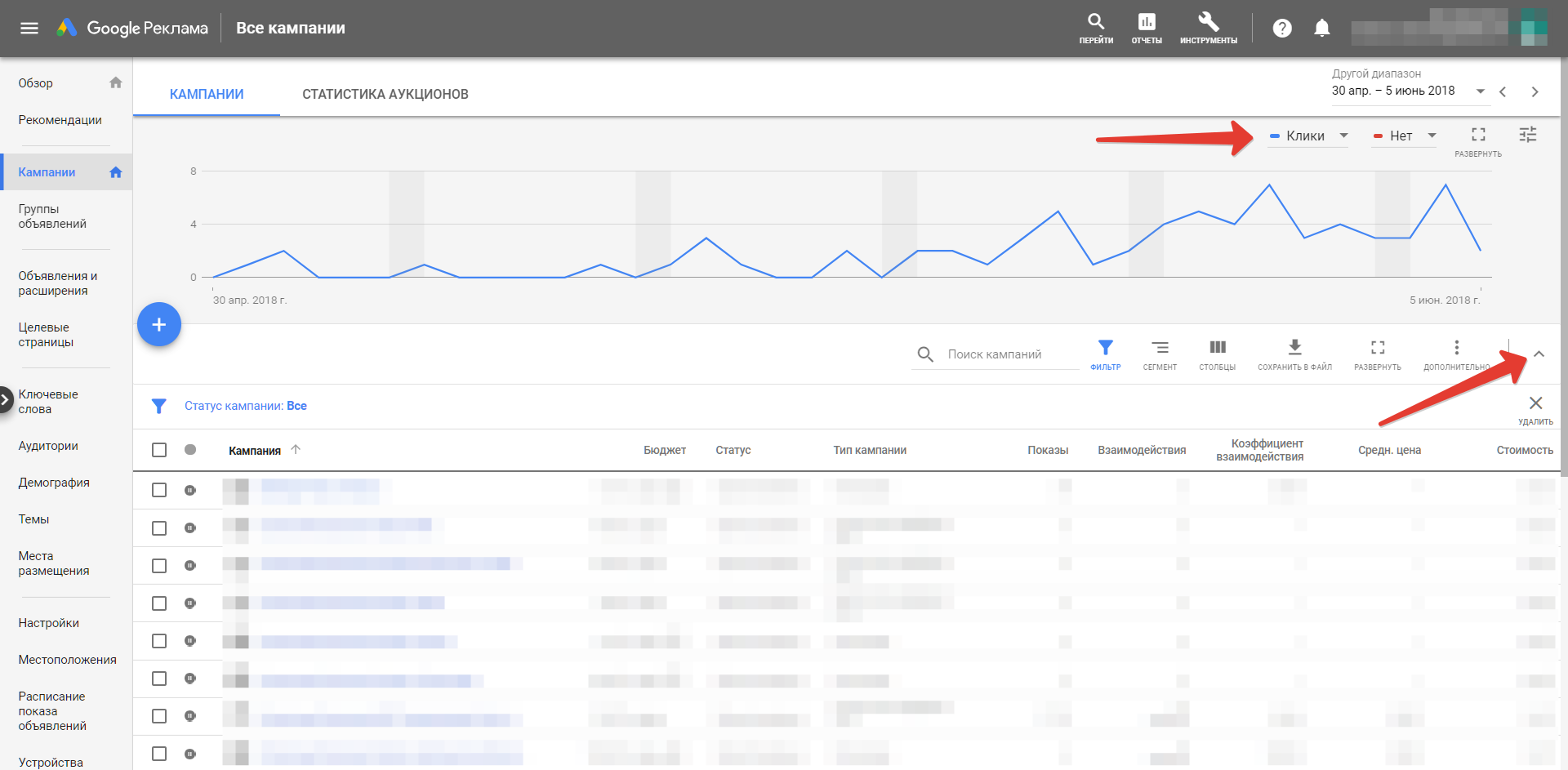
Объявления и расширения
В новом интерфейсе Google AdWords объявления и расширения расположены на одной вкладке, что очень удобно. Не забывайте добавлять все возможные расширения, чтобы ваши объявления были более информативными и кликабельными.
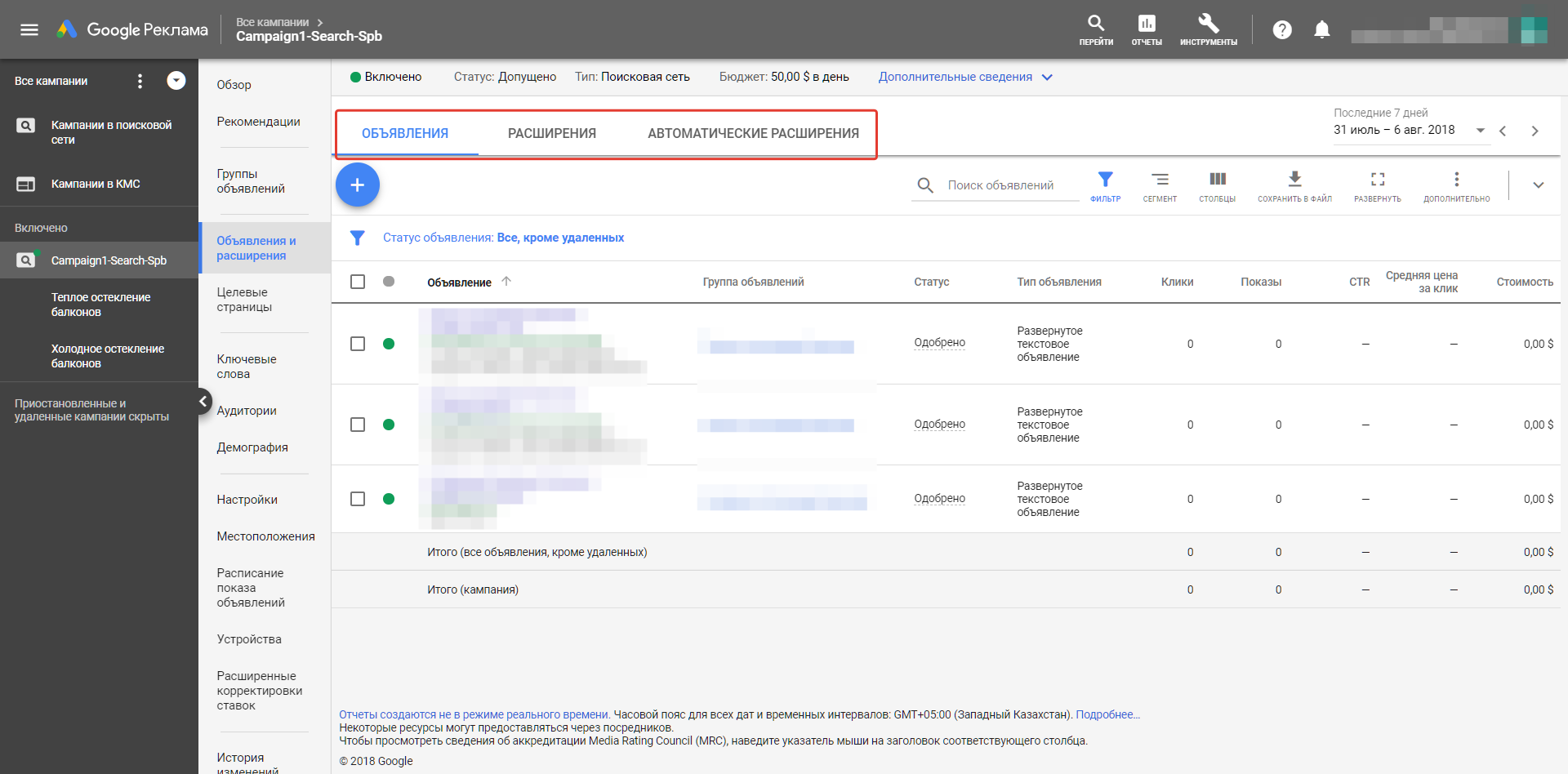
Целевые страницы — это новинка обновленного интерфейса. На этой странице вы можете узнать насколько эффективно работают разные страницы вашего сайта по оценке Google. В том числе здесь добавлены столбцы с данными по скорости загрузки (Скорость работы на мобильных устройствах) и удобству работы на мобильных версиях страниц (Доля кликов для мобильных страниц). Если вы работаете с AMP-страницами, то сможете также узнать, какой % пользователей успешно переходит на них.
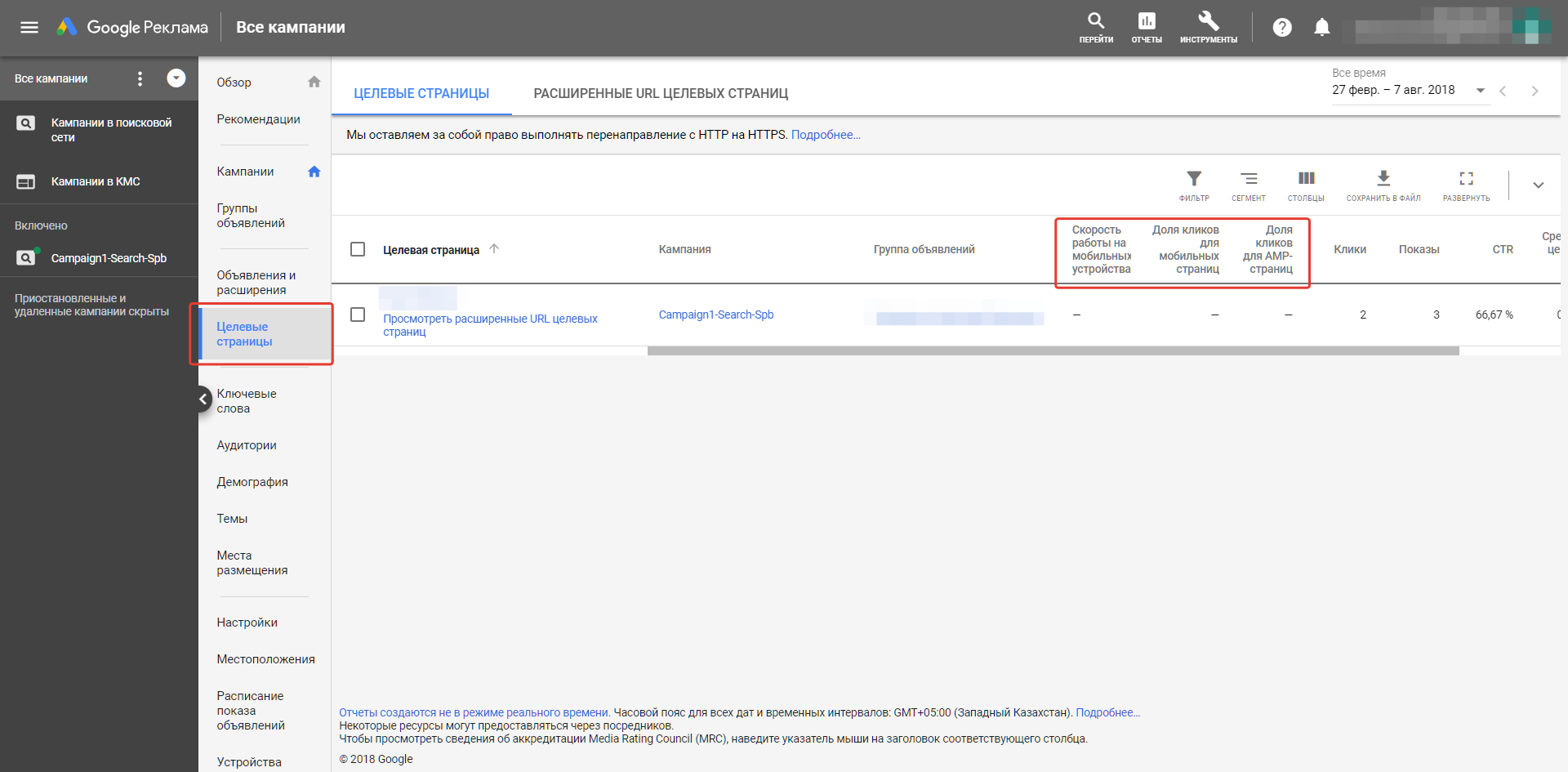
Ключевые слова
На вкладке «Ключевые слова» вы найдете отчет по ключевым фразам, поисковым запросам, статистику аукционов (статистика аукционов также доступна на страницах «Кампании» и «Группы объявлений»). Также на этой странице располагаются минус-слова, которые необходимы для исключения показов по нежелательным запросам пользователей.
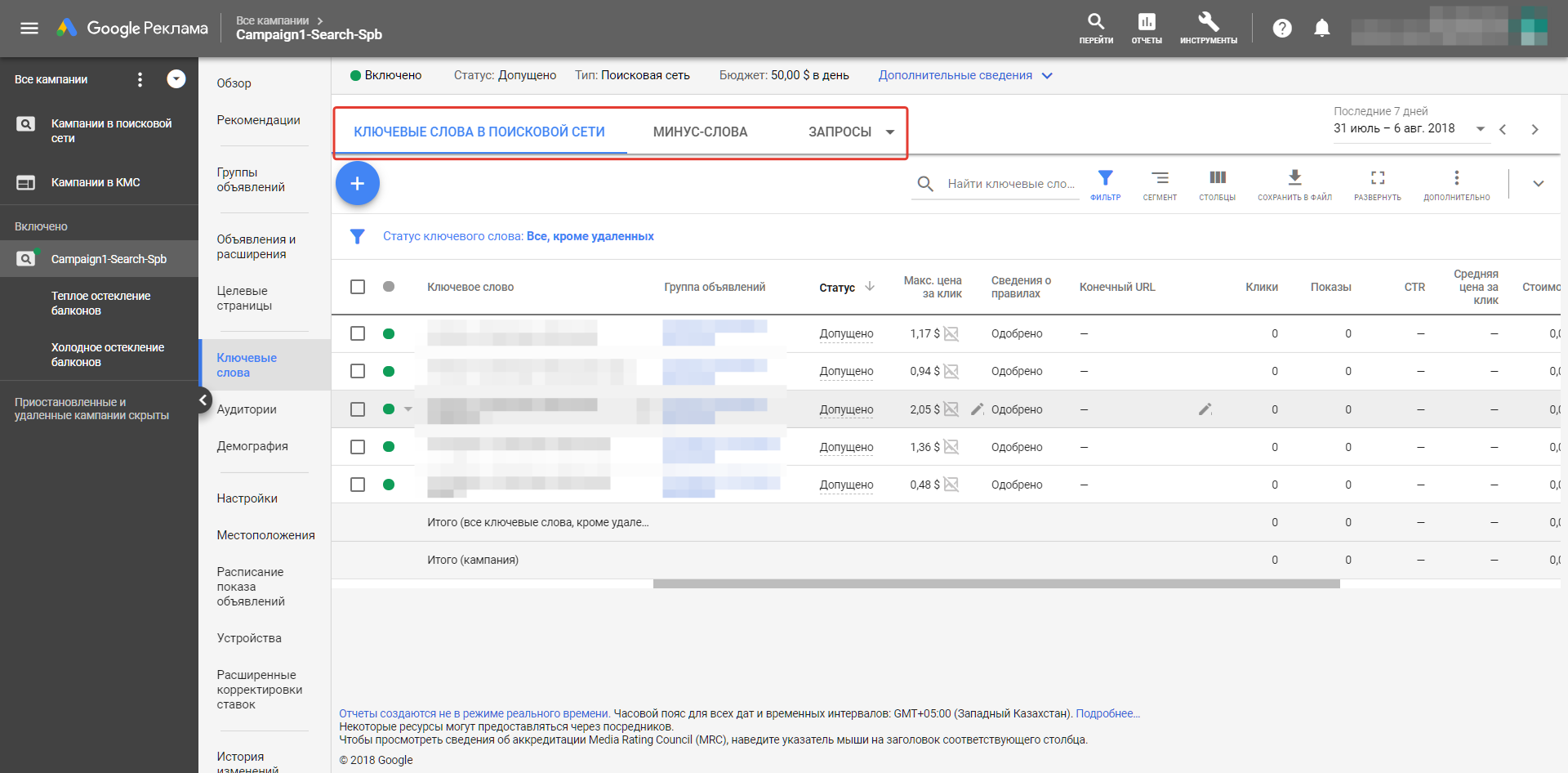
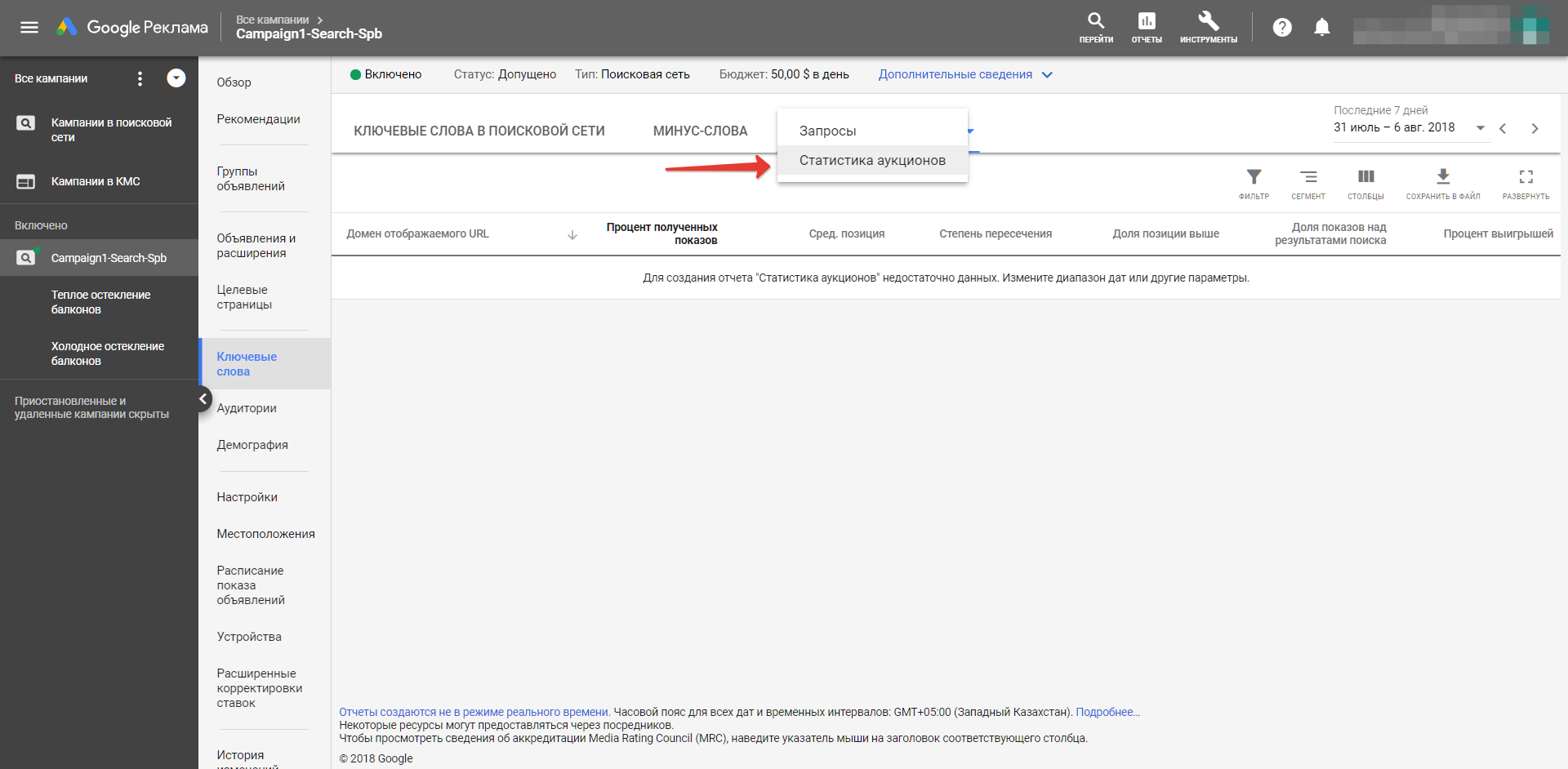
На вкладке «Демография» представлены данные по возрасту, полу и семейному доходу. Последний не актуален для стран СНГ. На вкладках «Возраст» и «Пол» вы можете задавать корректировки ставок, в том числе полностью исключать показы определенным категориям пользователей.
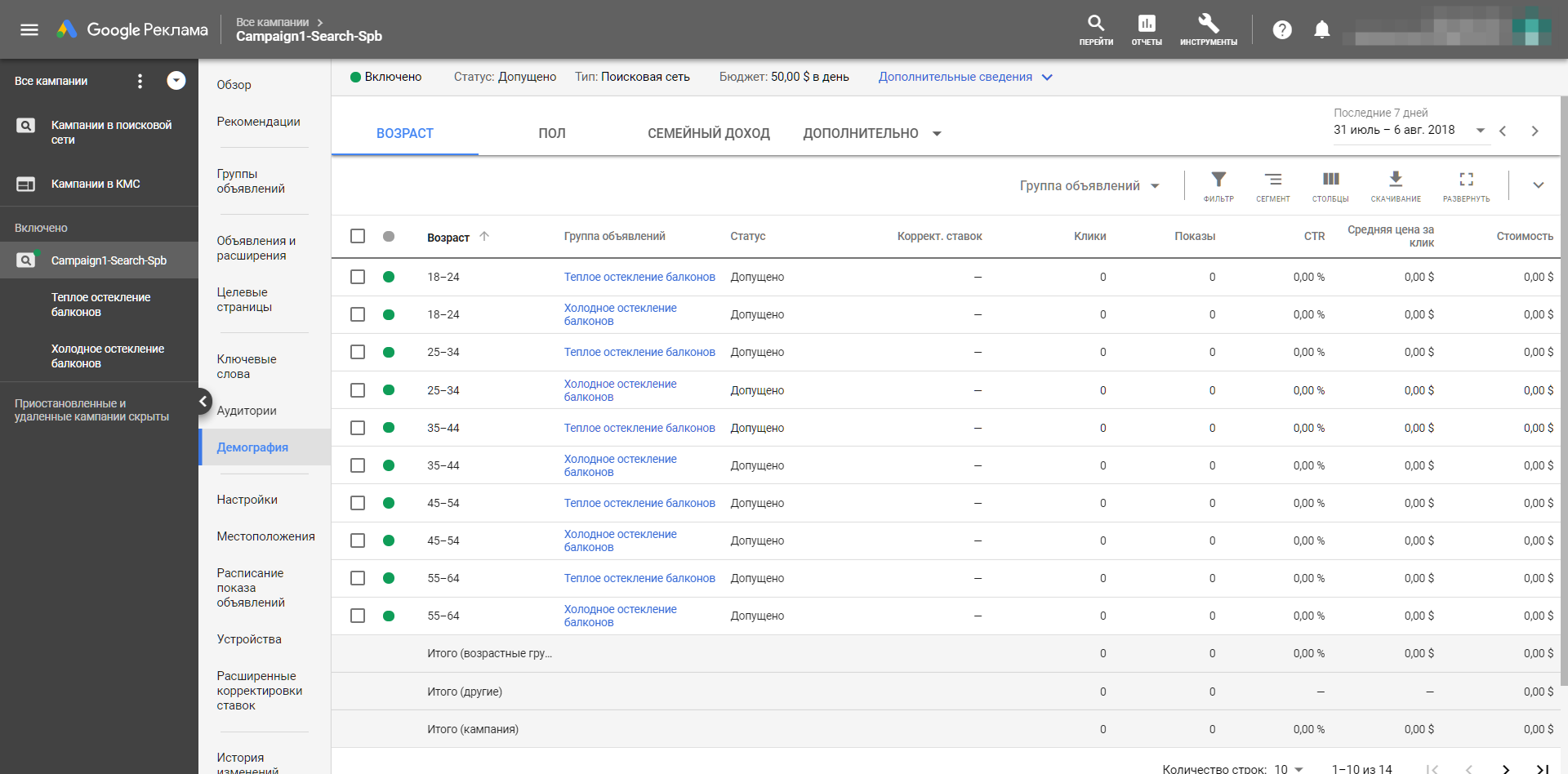
На вкладке «Дополнительно» скрываются комбинации демографических данных, которые позволят получить более детальную картину.
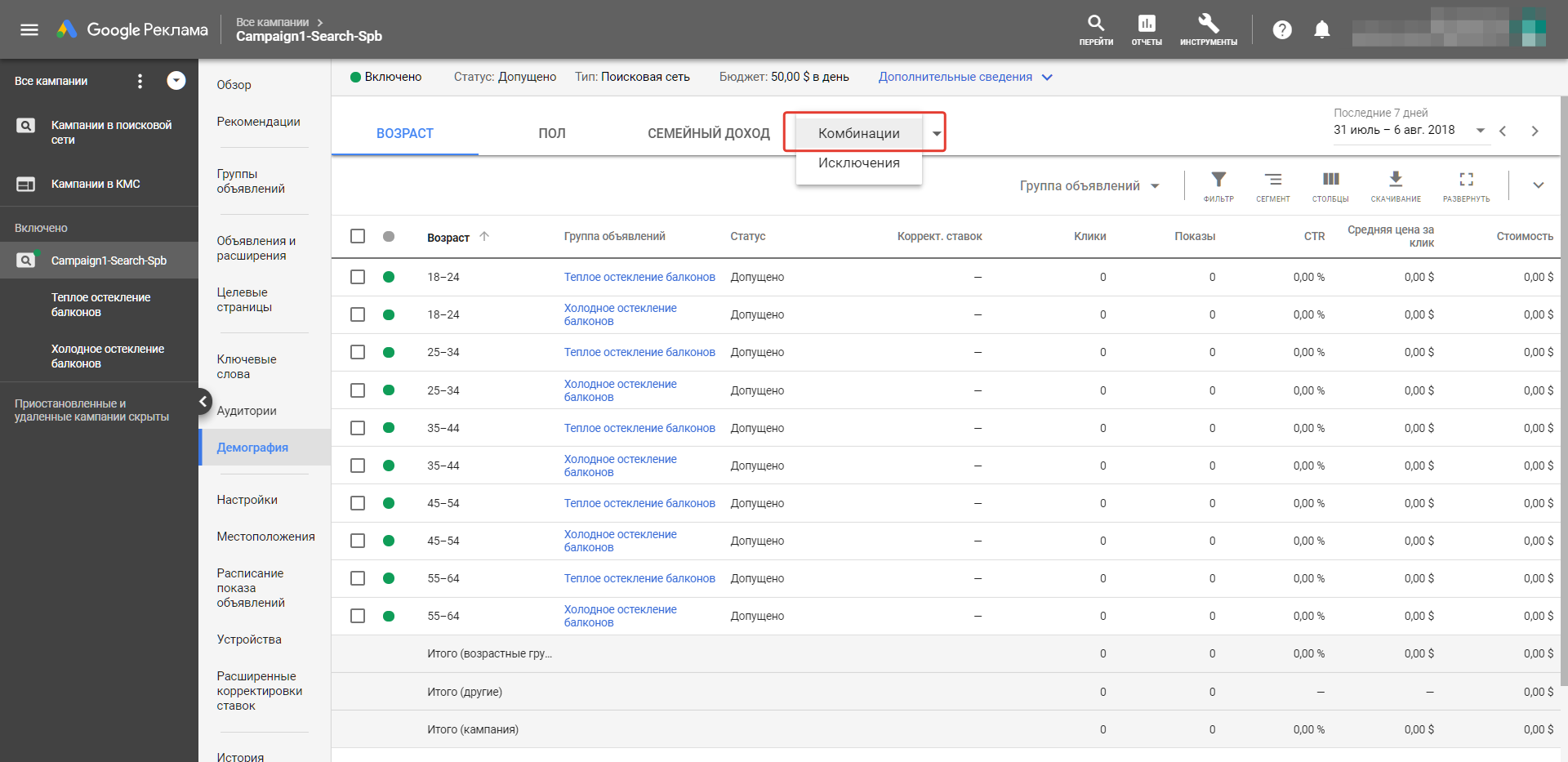
Местоположения
На странице с местоположениями находятся отчеты по тем геотаргетингам, которые вы указали в настройках кампании. Здесь вы можете определить, в каких регионах реклама более эффективна, и при необходимости внести корректировки ставок. Загляните во вкладку «Отчет о местоположениях пользователей». Там показаны физические местоположения пользователей, которые видели ваши рекламные креативы. Этот отчет позволит вам определить, где реально показывается ваша реклама. Иногда, в зависимости от заданных настроек кампании, объявления транслируются за пределами указанного региона.
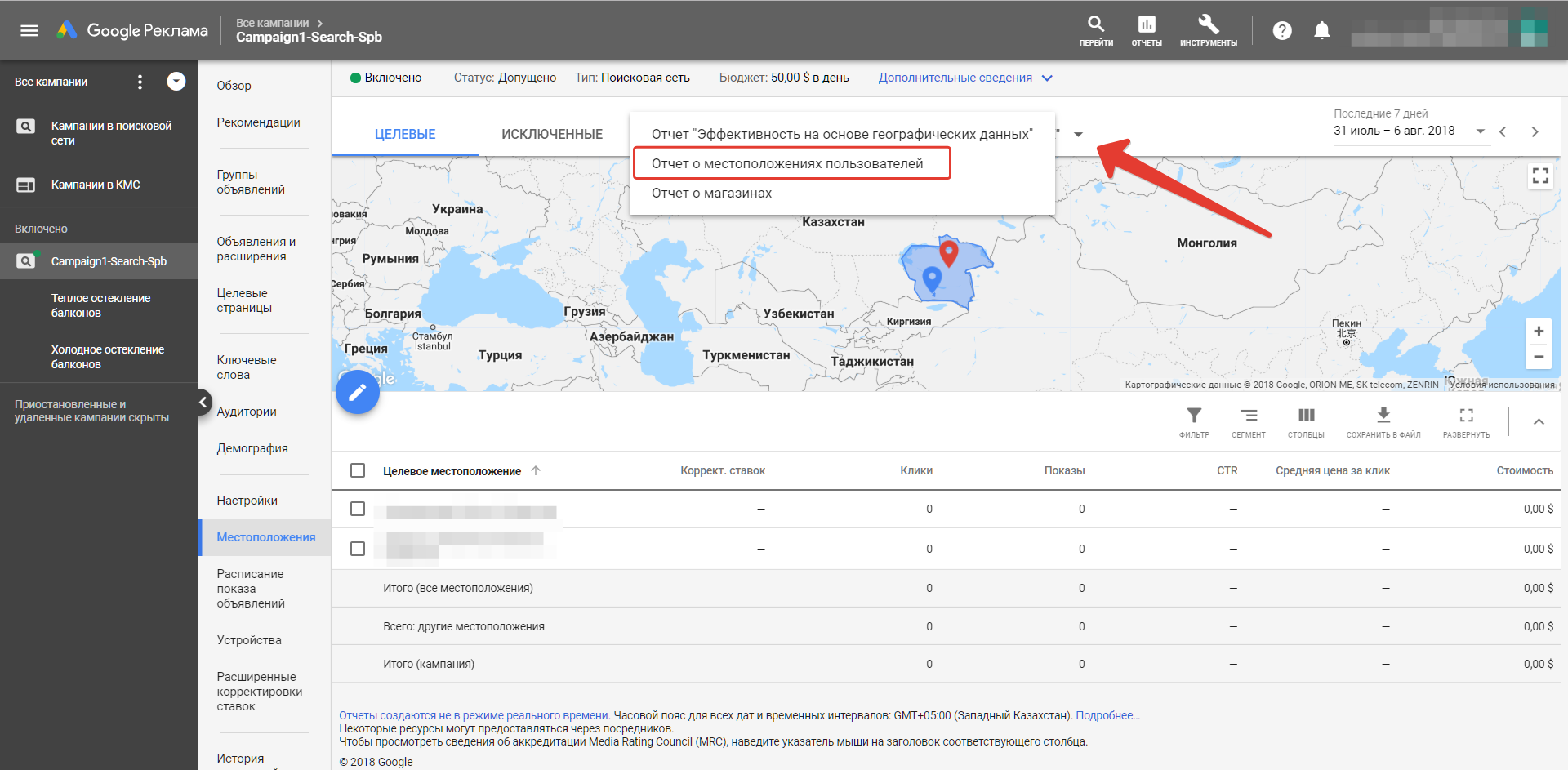
Устройства
На вкладке «Устройства» вы можете задавать корректировки ставок или полностью отключать показы по трем категориям устройств: компьютеры, телефоны и планшеты. К планшетам Google относит переносные устройства с диагональю экрана более 7 дюймов. Таким образом вы можете при необходимости создавать разные рекламные кампании с разными креативами для разных устройств.
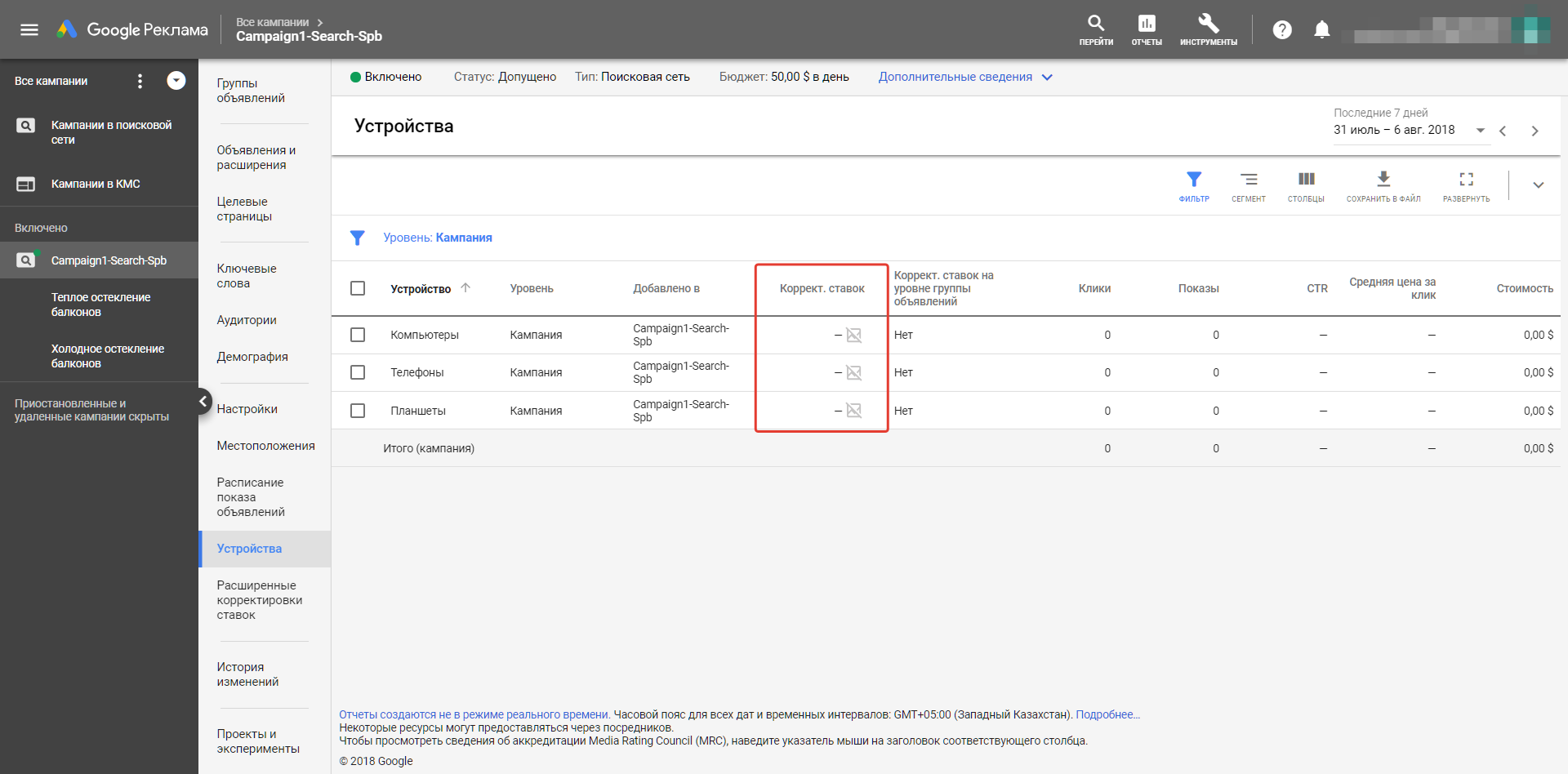
В «Истории изменений» отображаются все изменения, которые были произведены в аккаунте. Очень удобный инструмент, особенно если у нескольких человек есть доступы к аккаунту с правами администратора. История изменений позволит найти изменение, которое привело к улучшению/ухудшению эффективности. Некоторые изменения можно отменять.
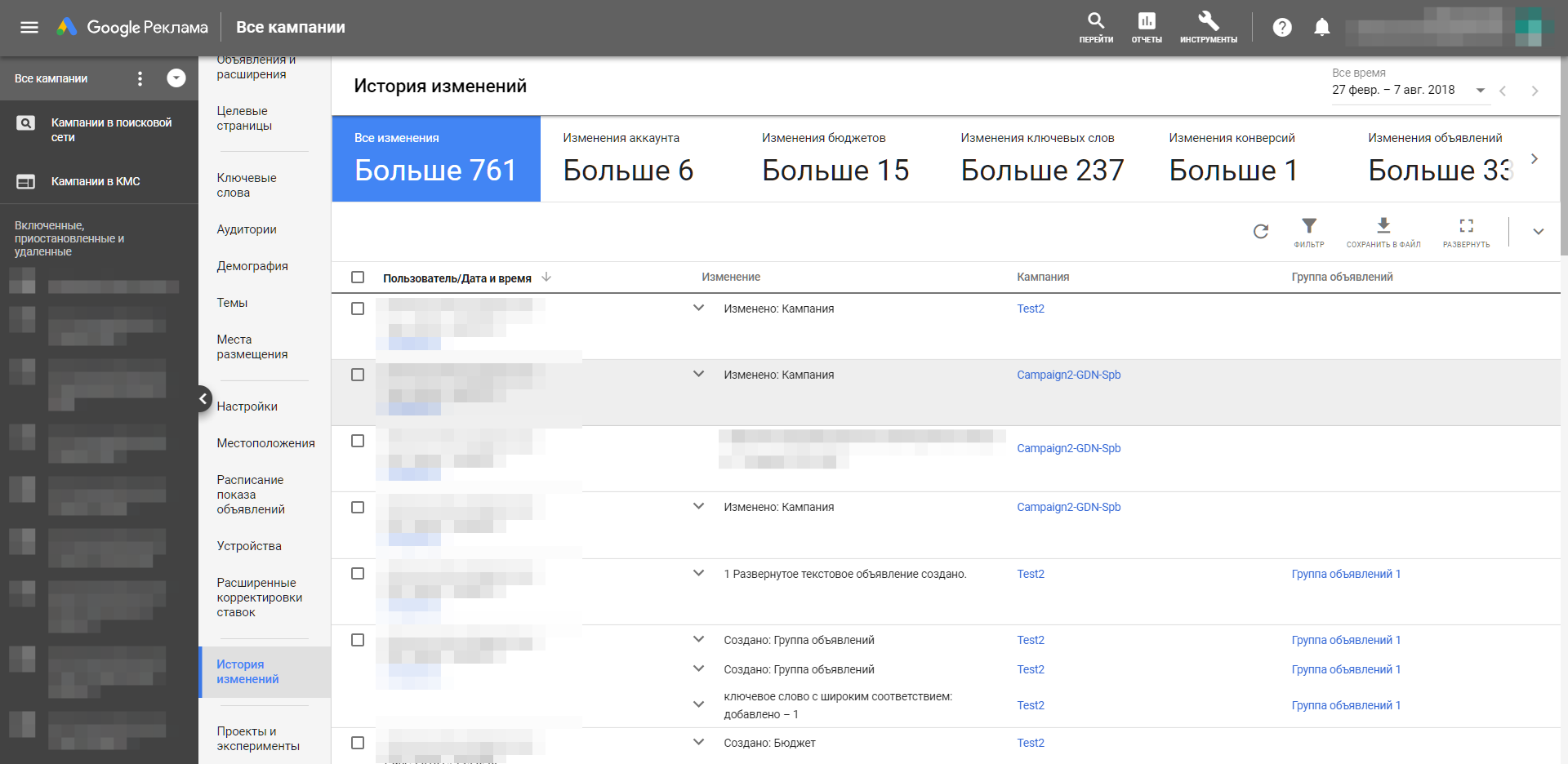
В последней вкладке этого блока находятся проекты и эксперименты. Здесь вы можете создавать различные эксперименты для тестирования гипотез. В том числе тех, что предлагает система во вкладке с рекомендациями.
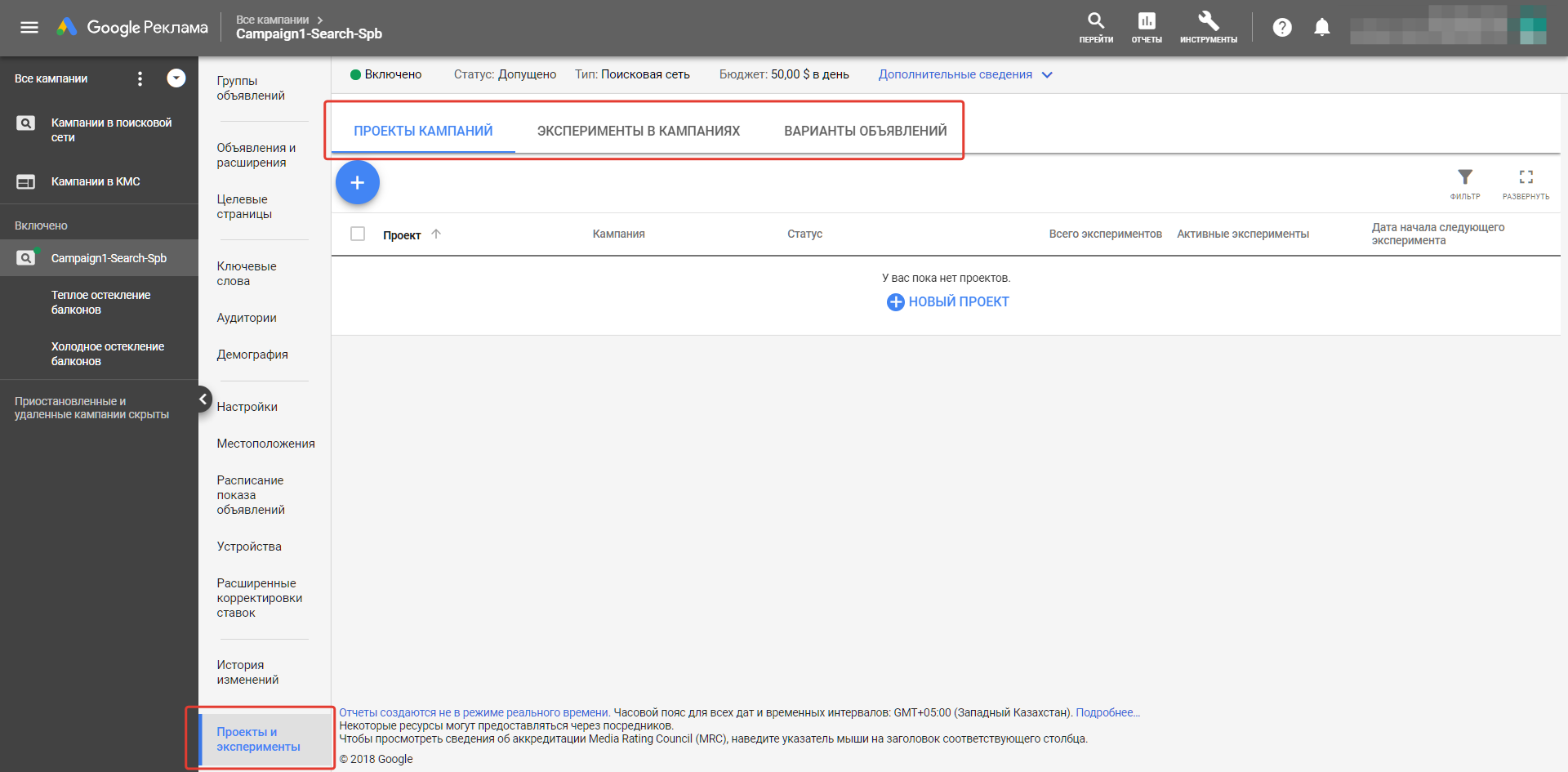
Создание новой кампании
В новом Google Ads усовершенствован процесс создания новых рекламных кампаний. Теперь создание кампании не несколько десятков ключевых фраз занимает гораздо меньше времени. Зайдите на вкладку «Кампании» и нажмите на значок «+».
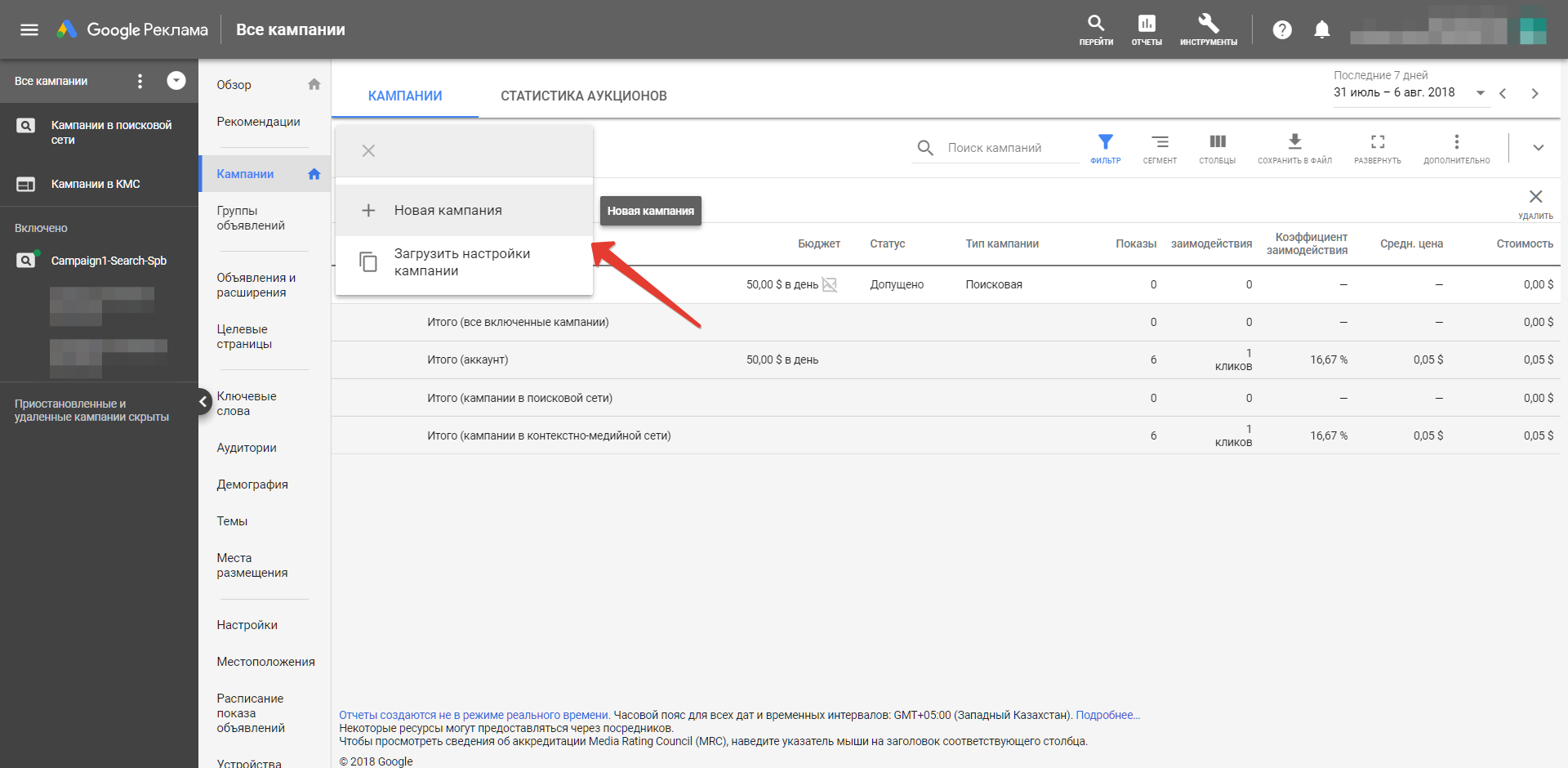
Первое, что вы увидите, — это выбор цели для кампании. Таким образом система оптимизирует набор доступных типов кампаний и параметров настроек. Я чаще всего на этом этапе выбираю создание кампании без цели, но вы можете поэкспериментировать.
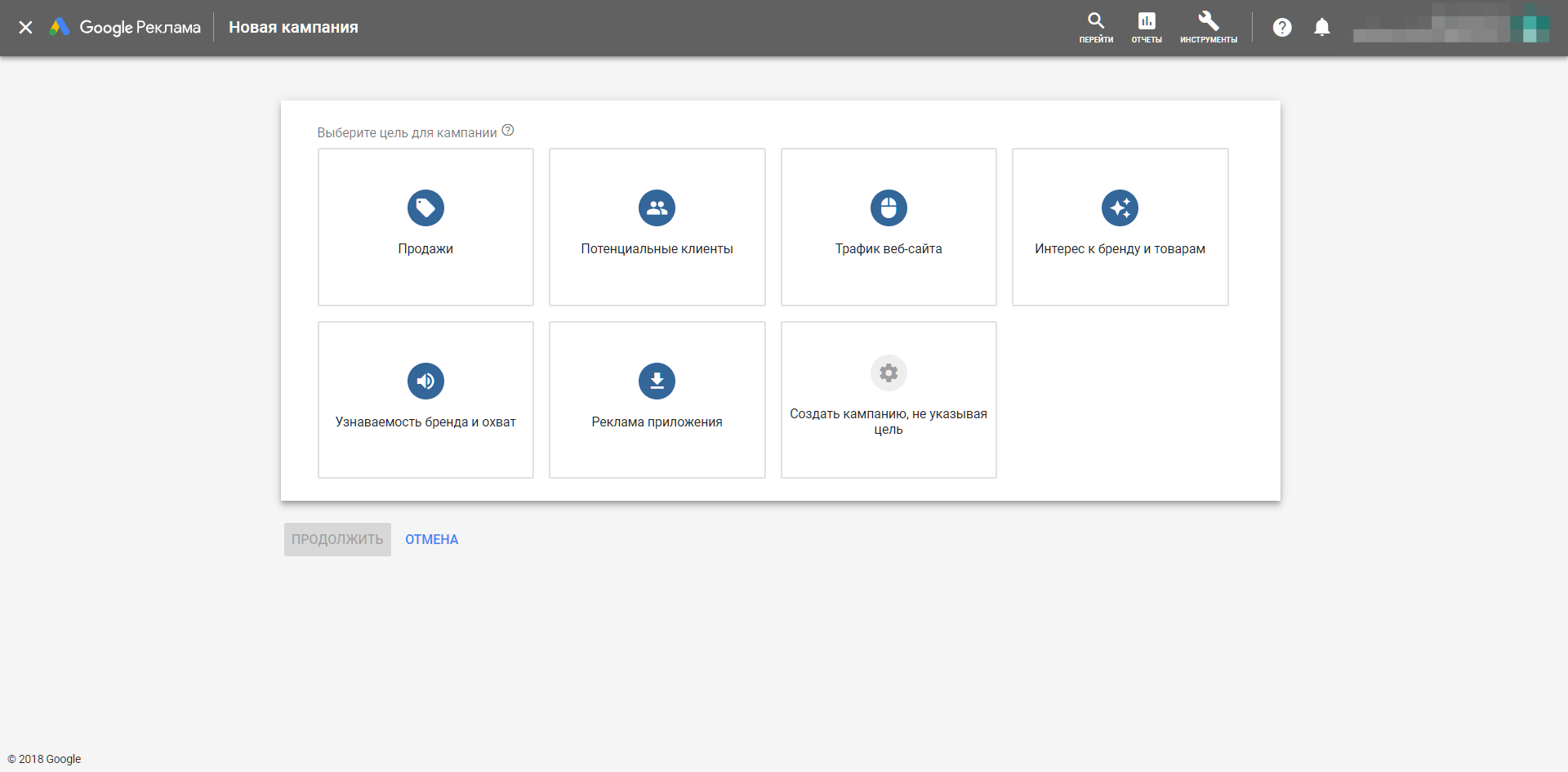
Далее сами настройки остались практически без изменений. Что стало удобнее — создание групп в одном окне на втором шаге. Можно быстро создать несколько групп объявлений с разными наборами ключевых фраз.

Справа — инструмент подбора ключевиков. Но он, как и планировщик, не показывает большого количества вариантов фраз.
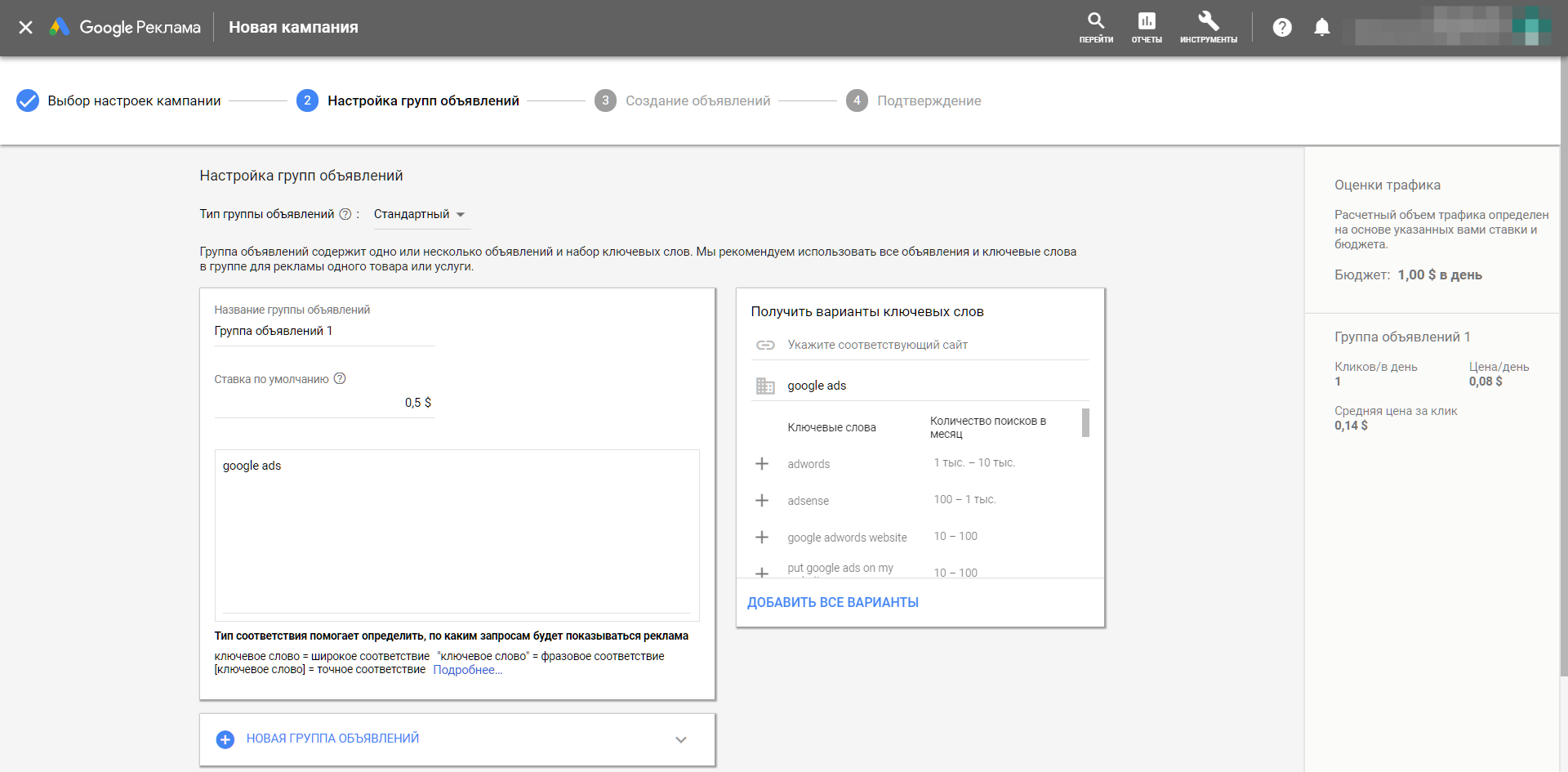
Следующий шаг — создание объявлений. В новом интерфейсе можно быстро создать несколько объявлений в каждой группе.
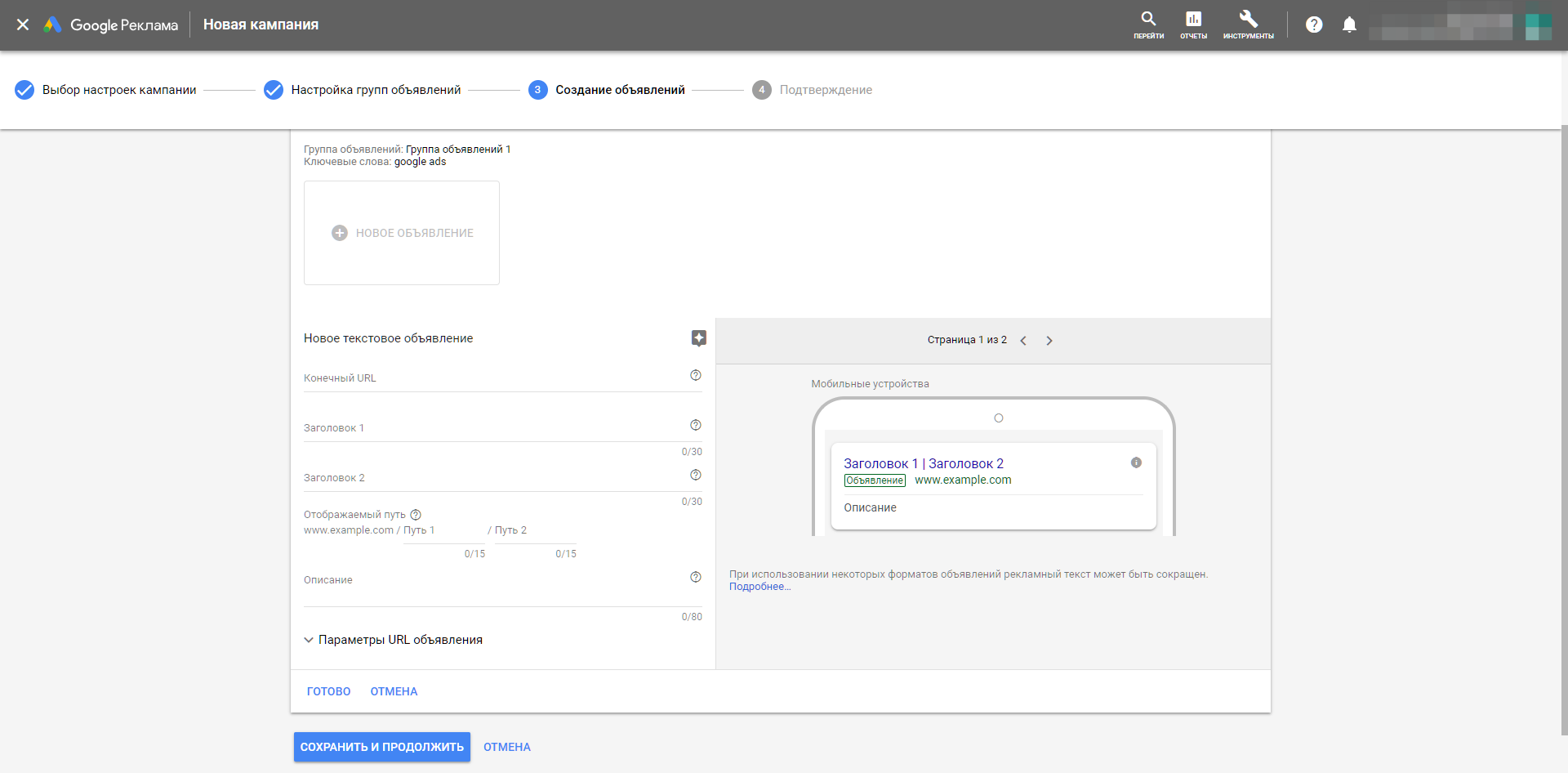
Создавайте 2-3 объявления для ротации. Для этого создайте новое или нажмите на значок копирования и внесите небольшие изменения в объявление.
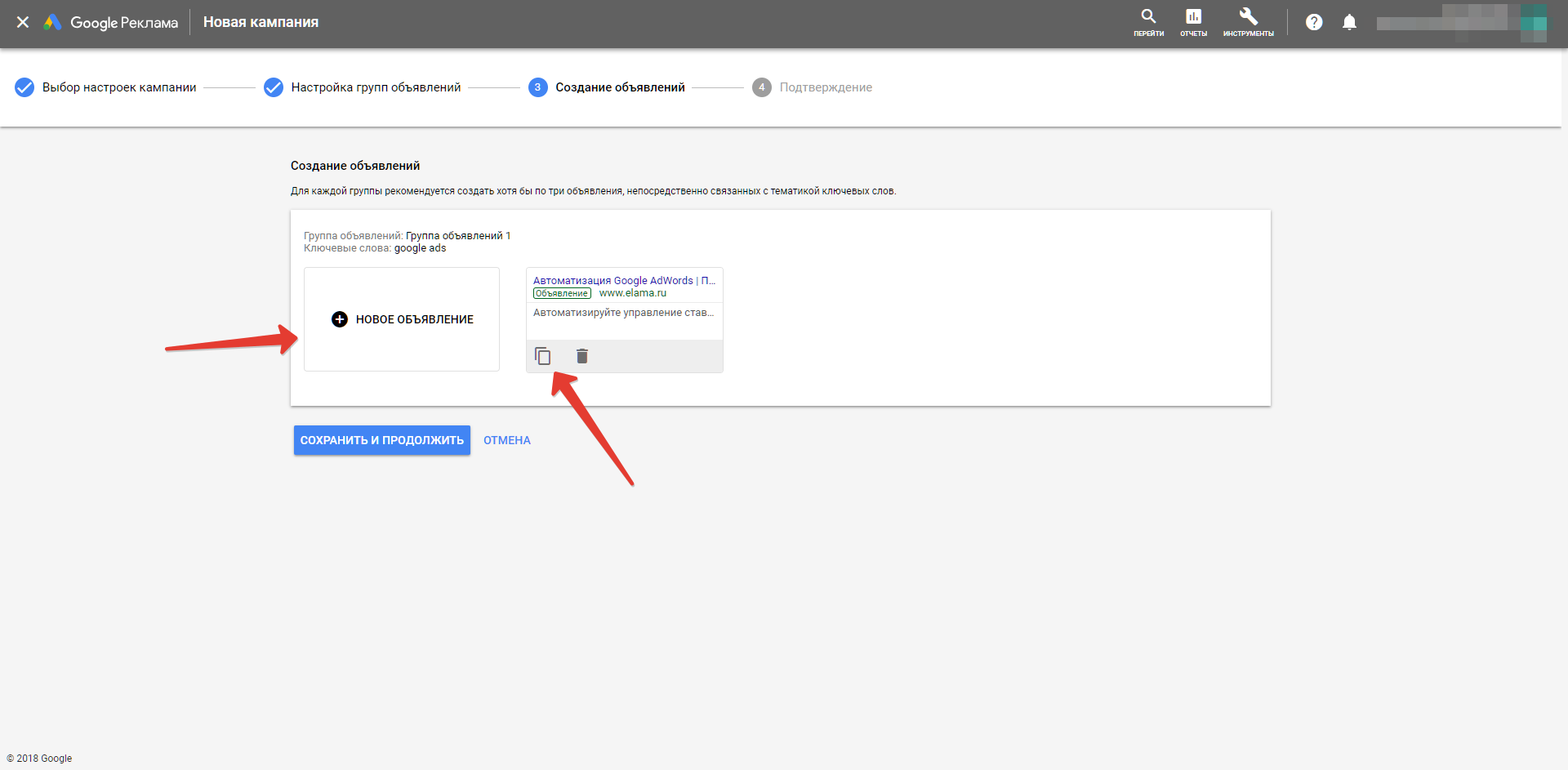
Быстрый переход к нужной странице
Нажмите на кнопку «Поиск» в верхней части экрана. Начните вводить название нужной страницы и кликните по ее названию в выпадающем списке.
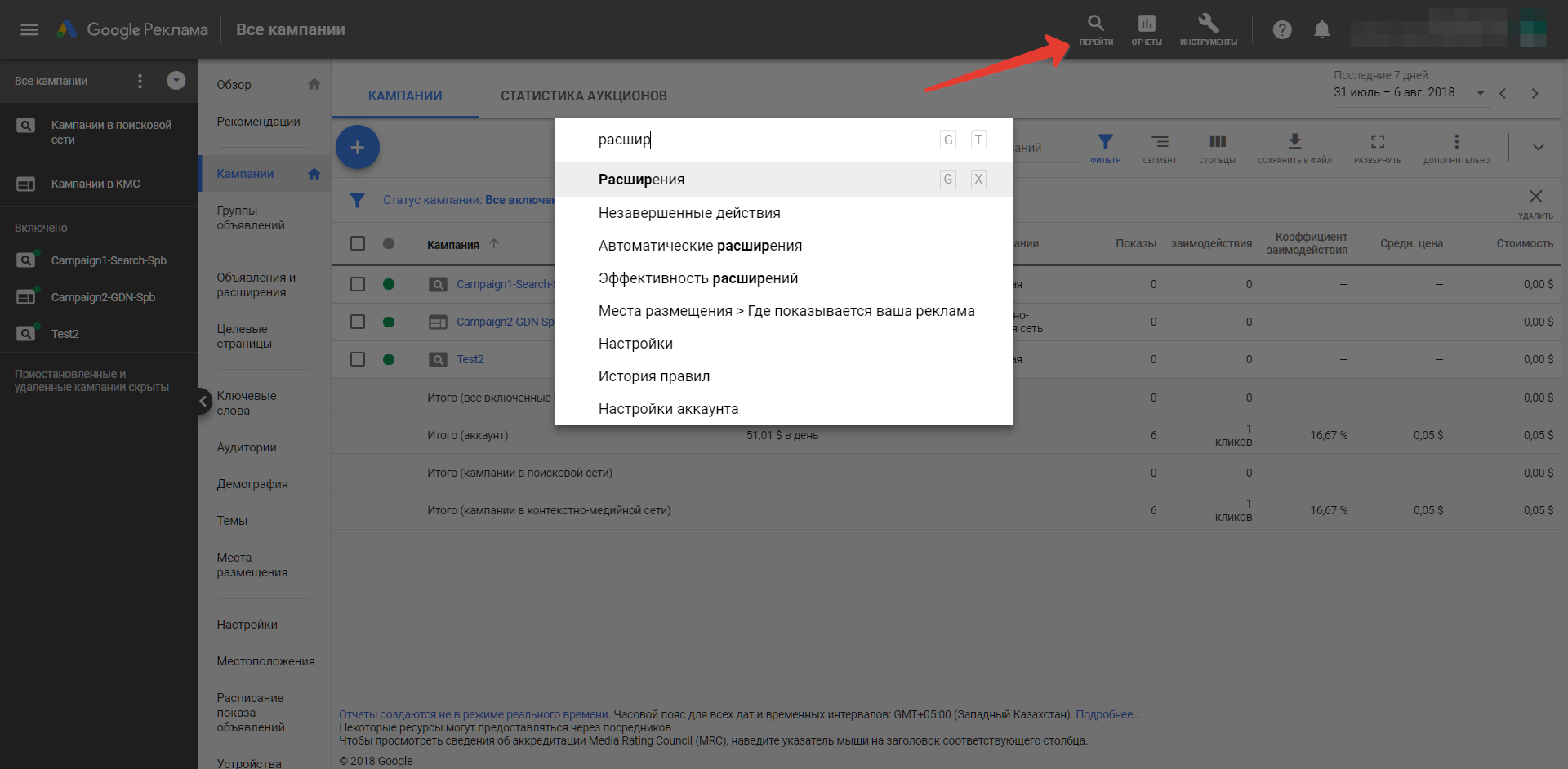
Также в новом интерфейсе AdWords доступны быстрые кнопки перехода. Запомните их, и вам станет гораздо удобнее. Для вызова справки по «горячим клавишам» нужно нажать знак вопроса на клавиатуре «?».
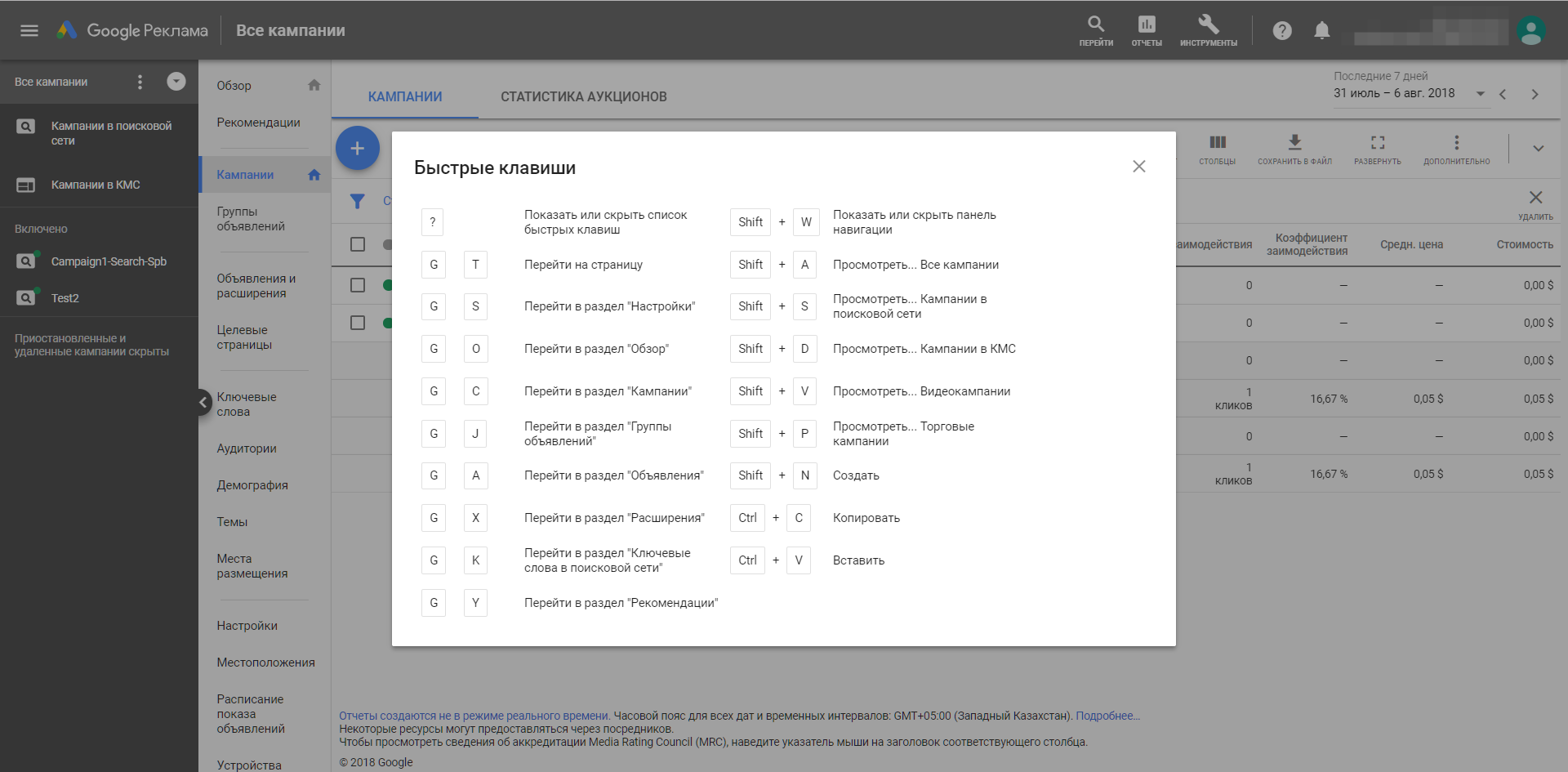
Во вкладку «Отчеты» переехала быстрая статистика из старого интерфейса. Там же можно строить различные отчеты и сводки. А также сравнивать данные за разные периоды времени.
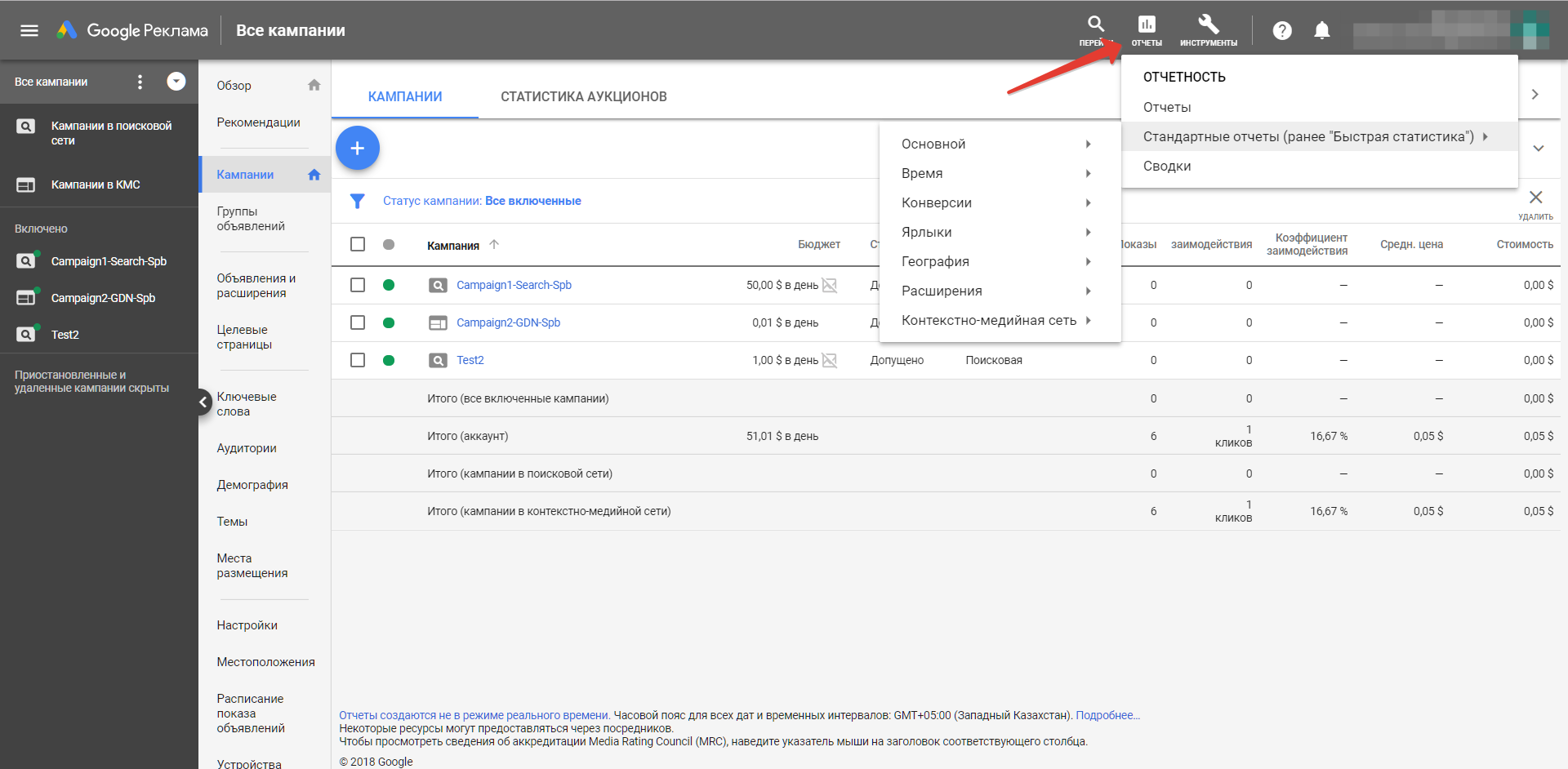
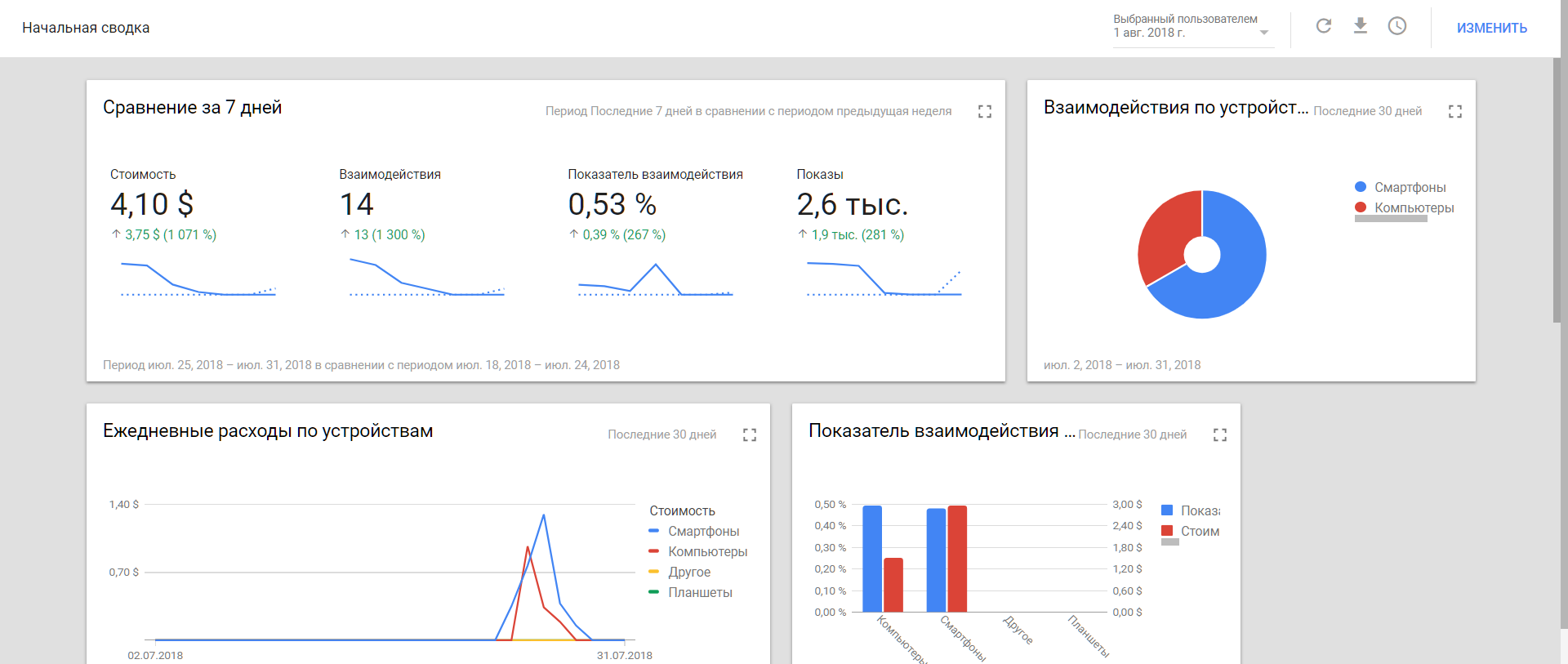
Планировщик ключевых слов находится в «Инструментах». А вот планировщика КМС там нет. Эту функцию больше нельзя использовать как самостоятельный инструмент. Показатели охвата в КМС доступны при добавлении таргетингов в кампанию.
Во вкладку инструментов переехала общая библиотека, где можно создавать списки исключений, стратегии, управлять аудиториями ремаркетинга и общими бюджетами для групп кампаний.
На момент написания статьи в инструментах доступна возможность возврата в старый интерфейс AdWords.
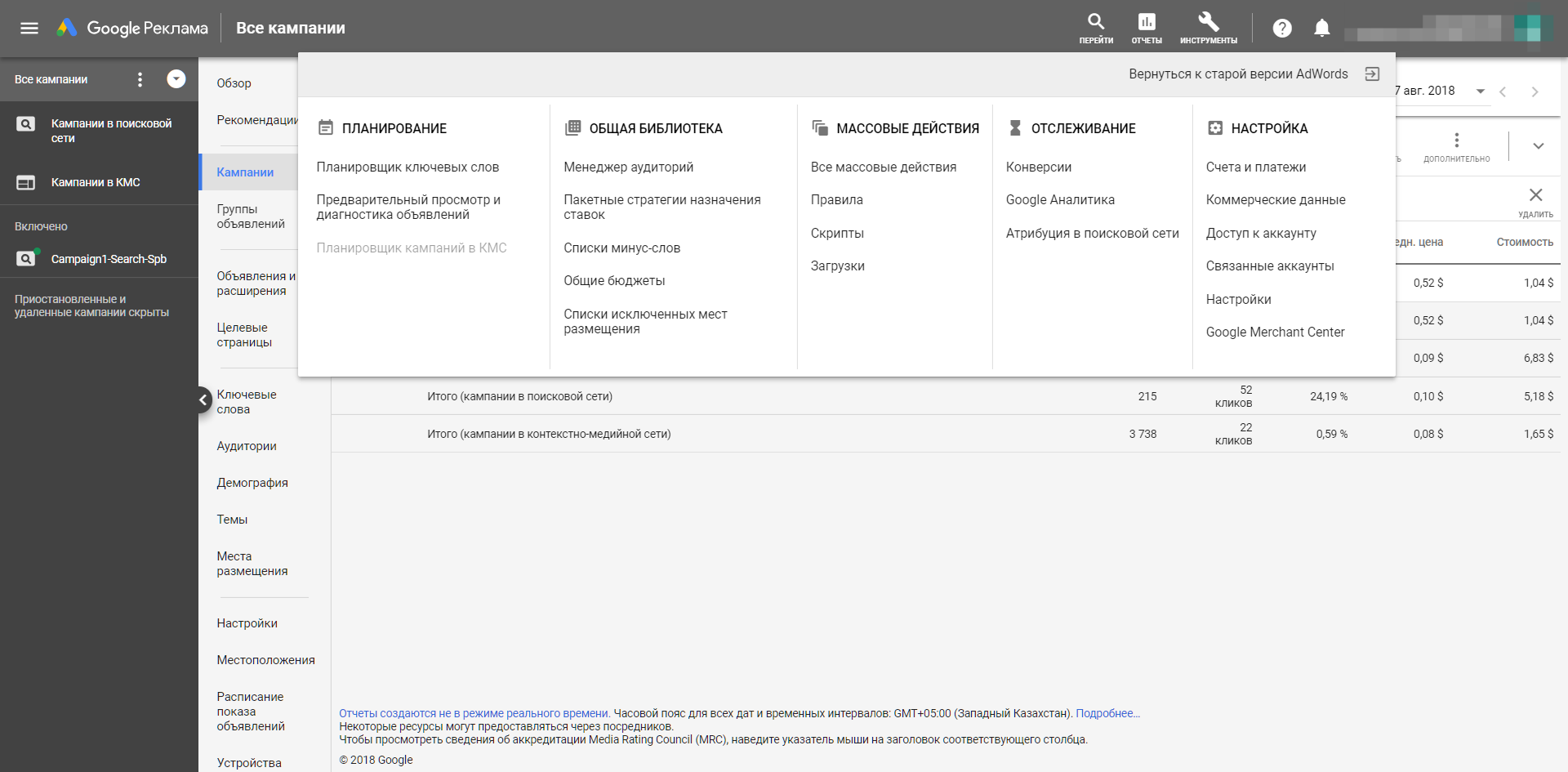
Заключение
Новый Google Ads удобный и интуитивно понятный. Процесс создания новой кампании занимает гораздо меньше времени, чем в предыдущей версии интерфейса. Разработчики сделали упор на управление кампаниями от статистики: дашборды на вкладке обзор и диаграммы в сводках позволяют быстро анализировать данные, сравнивать их с предыдущими периодами и находить причины изменений показателей. Если вы до сих пор откладывали переход на новый интерфейс, сейчас самое время это сделать. Успехов!
Новый интерфейс AdWords: вкладка «Возможности»

Если вы создали интернет-магазин и используете AdWords для рекламы, то должны знать о смене его дизайна. Гугл отправил письма и напоминания всем пользователям о замене старого интерфейса, который в дальнейшем будет полностью отключен.
В этой статье будет рассмотрен новый интерфейс AdWords, в частности – новая вкладка «Возможности», поскольку Гугл сделал ее гораздо более заметной по сравнению с другими.
Новый интерфейс AdWords: вкладка «Возможности»
В предыдущем интерфейсе вкладки располагались сверху.

Верхние вкладки в предыдущем интерфейсе AdWords
Самой популярной была вкладка «Инструменты», так как там находились инструменты для подбора ключевых слов, инструмент предварительного просмотра объявлений и средство отслеживания конверсий. Наименее используемой была вкладка – «Возможности». Она казалась собранием незначительных идей, на которые не стоит тратить деньги. Ниже приведен пример того, как это выглядело.

Вкладка «Возможности» в предыдущем интерфейсе AdWords
Первая «возможность» – это повышение ставок. Ниже приведены возможности для увеличения количества кликов и включения «Расширенной цены за клик», что позволяет Гуглу в два раза увеличить ставку, если он считает, что вероятна конверсия.
Но вкладка «Возможности» стала еще более заметна в новом интерфейсе!

Вкладка «Возможности» более заметна в новом интерфейсе AdWords
Вкладка «Возможности» теперь находится непосредственно в разделе «Обзор» и выше подраздела «Кампании». Это значительное изменение по сравнению со старым интерфейсом. Гугл действительно хочет, чтобы пользователи видели эти возможности. В компании работает много умных людей. И поскольку AdWords – это дойная корова, у Гугла есть специалисты и дизайнеры пользовательского интерфейса, работающие над этим.
Советуем почитать: Особые аудитории AdWords — как настроить в старом и новом интерфейсе
Итак, разберемся, что там есть и что с этим сделать.
Актуальны ли эти возможности, которые предлагает интерфейс AdWords?
В Гугле есть предложения, практически для всего: от ставок до ключевых слов, от расширений объявлений для аудитории до копирования рекламы.
Рассмотрены несколько учетных записей для всестороннего анализа. Интерфейс AdWords разделяет выбор на три области.
1. Ставки и бюджеты
На изображении ниже обратите внимание на пять вариантов во вкладке «Ставки и бюджеты». Первые три («Максимальная конверсия», «Расширенная цена за клик» и «Целевая стоимость конверсии») – это настройки. Последние два («Ваши объявления перестали работать» и «Целевая стоимость конверсии») являются фактическими предложениями для выставления ставок и бюджетов.

На вкладке «Ставки и бюджеты» есть пять вариантов
Что означает и какие возможности каждая из них дает:
- Использовать ставку для создания наибольшего количества конверсий. Данная функция дает AdWords большую свободу в определении ставок для запроса по конкретному ключевому слову. Это альтернатива ручной установке цены за клик. Параметр отключит модификаторы объявлений по местоположению и времени суток. Для рекламодателей с ограниченным бюджетом и временем для управления своим счетом, это может быть выигрышной стратегией. Пользователи AdWords, которые активно управляют своими учетными записями, тоже могут пройти эту процедуру.
- Включить расширенную цену за клик. Этот параметр позволяет AdWords увеличивать ставку до 100% для данного поискового запроса, даже если цена за клик установлена вручную. В предыдущем интерфейсе ставка могла увеличиваться на 30%. Используйте эту опцию, если вы активно управляете ставками или используете для этого другие инструменты.
- Использовать целевую стоимость конверсии. Это еще одна альтернатива установки цены за клик вручную. Она позволяет рекламодателям вводить целевую стоимость конверсии, и AdWords старается попасть в эту цель. Это доступно только после того, как вы достигнете определенного количества конверсий – в настоящее время это 15 конверсий за последние 30 дней. Данный параметр может быть очень полезен для стабильных кампаний с высоким показателем конверсии и большим количеством переходов.
- Увеличить бюджет. Это означает, что у вас есть кампании, которые достигли своего дневного лимита бюджета за последние 30 дней. Однако, поскольку новый интерфейс AdWords теперь позволяет перераспределять дневной бюджет кампании в определенный день, рекламодатели могут использовать этот вариант в будущем. Несмотря на то, что данная опция может быть полезной, оцените количество конверсий, которые она может принести, и сколько эти конверсии будут стоить.
- Уменьшить ставки. Снижение ставок для получения большего количества кликов встречается редко. Но этот вариант позволяет оценить, как вы можете сохранить бюджет, и как это может повлиять на кампанию. Тем не менее, вряд ли рекламодатели смогут значительно увеличить производительность рекламной кампании при помощи этого инструмента.
Также можно увидеть возможность увеличения ставки, если вы не достигнете предлагаемой ставки для появления объявления на первой странице или не увеличиваете свою позицию на странице. Для неопытных рекламодателей или рекламодателей, у которых мало времени для управления своей учетной записью, это может быть выигрышной стратегией. Но активные рекламодатели должны уметь тестировать предложения AdWords.
2. Ключевые слова и таргетинг
Для учетной записи, представленной ниже, Гугл внес относительно мало предложений.
Полезно знать: Планировщик ключевых слов Google AdWords — как использовать

Многие предложения «Ключевых слов и таргетинга» добавляются в аккаунт
- Удалить лишние ключевые слова. Рекомендация Гугла обычно заключается в том, чтобы удалить разные версии ключевого слова, когда они уже учитываются AdWords. Это полезно для того, чтобы обрезать лишние запросы. Как правило, это не уменьшает охват.
- Добавить ключевые слова. Эти предложения взяты из Планировщика ключевых слов Гугла. Некоторые из них хороши, некоторые нет, а какие-то вообще могут навредить вашей рекламной кампании. Не рекомендуется применять эту опцию бездумно. Но если у вас хорошая интуиция, то можно рассмотреть эти предложения и попробовать разработать неплохие стратегии.
- Добавить аудиторию. AdWords пытается привлечь больше рекламодателей для аудитории Гугла. Фейсбук конкурирует с AdWords в этой области. Рекомендуется добавлять аудиторию только для наблюдения, так как это ничего не будет стоить. Но, скорее всего, вы увидите возможности по добавлению модификаторов ставок для тех аудиторий, где вероятность конверсии высока.
3. Объявления и расширения

«Объявления и расширения» включают в себя подсказки, ротацию рекламы, релевантность и группы объявлений
- Измените ротацию объявлений. Недавно AdWords упростила ротацию объявлений в режиме «Изменить ротацию на неопределенный срок» или «Оптимизировать». Таким образом, если у вас нет кампаний в разделе «Оптимизировать», вы всегда увидите этот вариант ротации объявления. Оптимизация может быть очень полезной после того, как какое-то объявление уже показалось определенное количество раз. Затем AdWords будет использовать более эффективные объявления. Это предложение для рекламодателей, у которых нет времени для наблюдения за рекламой и проведения тестов.
- Создать новые, более релевантные объявления. Обычно это предложение о включении некоторых ключевых слов в копию объявления. Это хорошая практика. Поэтому, если у вас нет веских причин не включать ключевые слова в свои объявления, например, если они являются названиями брендов-конкурентов — серьезно относитесь к этому предложению.
- Создать новые группы объявлений. Обычно это предложение появляется, когда у вас есть группы объявлений с большим количеством ключевых слов, которые, как считает AdWords, охватывают несколько тем. AdWords рекомендует их разбить на более мелкие тематические группы объявлений, чтобы они соответствовали ключевым словам. Обычно это хорошая идея. Но не используйте ее бездумно. AdWords – это программный алгоритм, который не всегда прав.
Вывод
Новый интерфейс AdWords также содержит много предложений о добавлении расширений, если вы их не используете. Выноски, ссылки на страницы сайта, отзывы, структурированные описания, адреса могут быть полезными для рекламодателей. Вы можете реализовать все это. Такой подход поможет вам лучше отслеживать клики и предоставить пользователям дополнительную информацию.
Было полезно? Оцените, пожалуйста, и поделитесь с друзьями!
Новый интерфейс AdWords: навигация по вкладке «Возможности»
5 (100%) — 1 оценок
